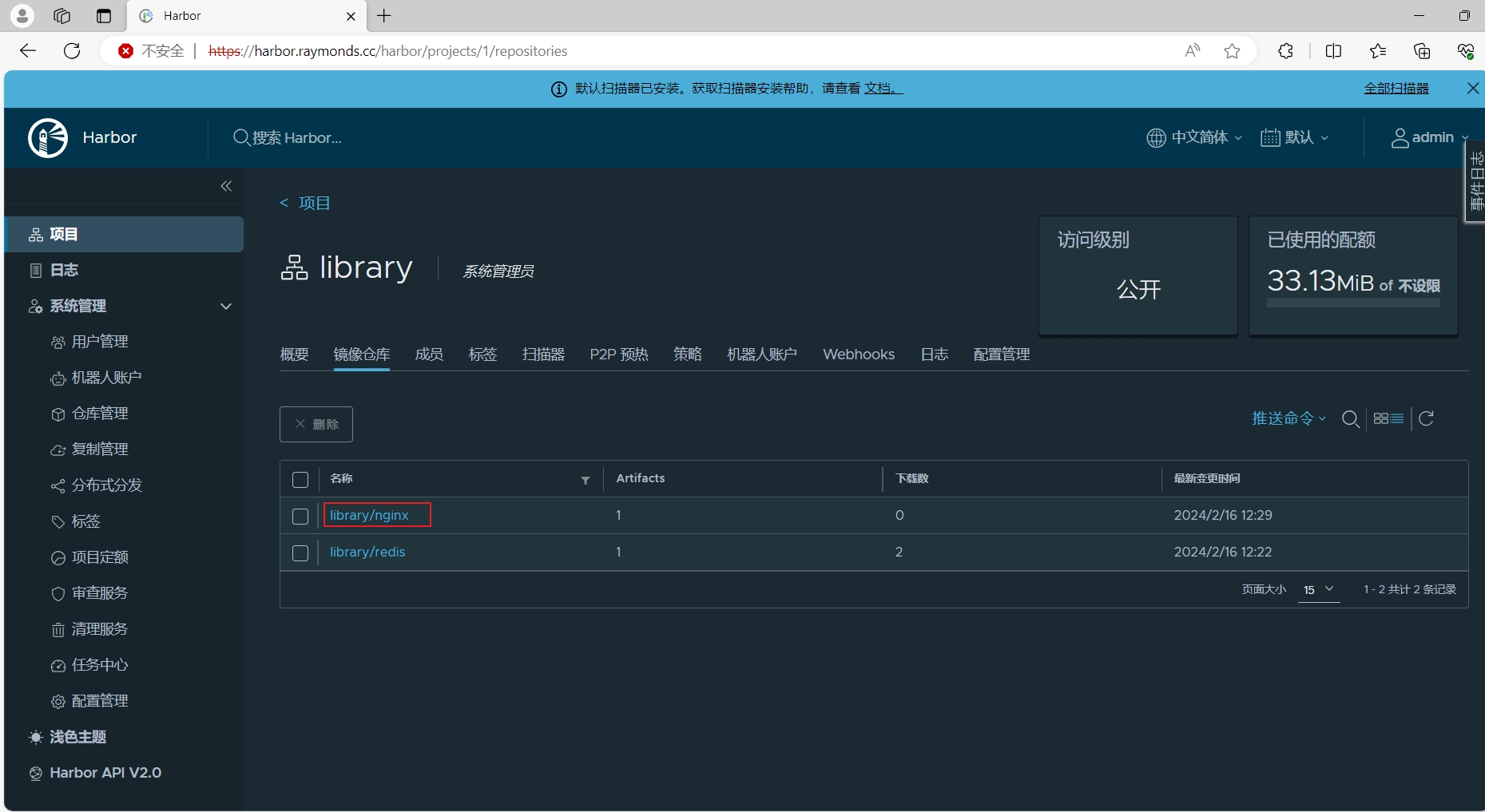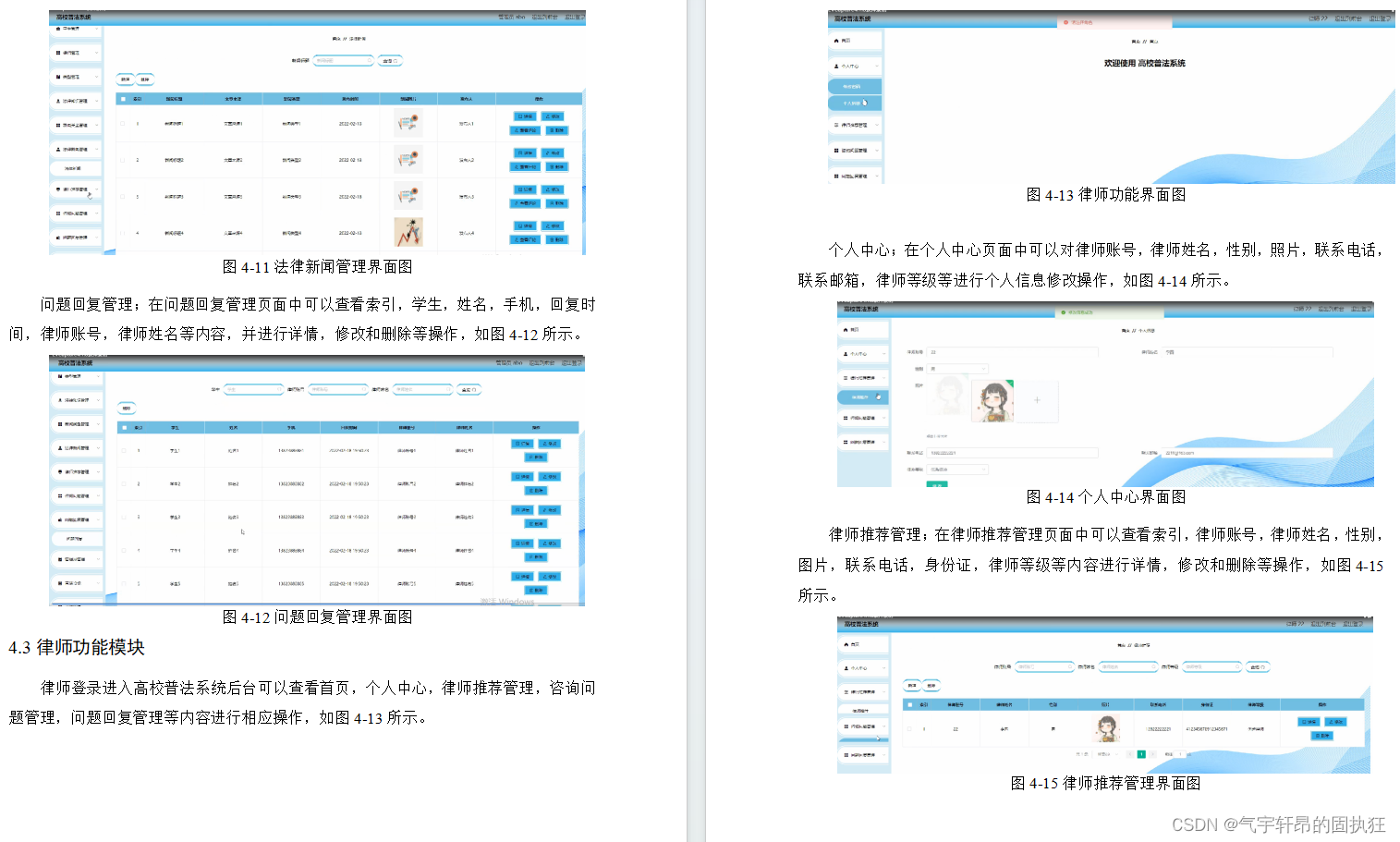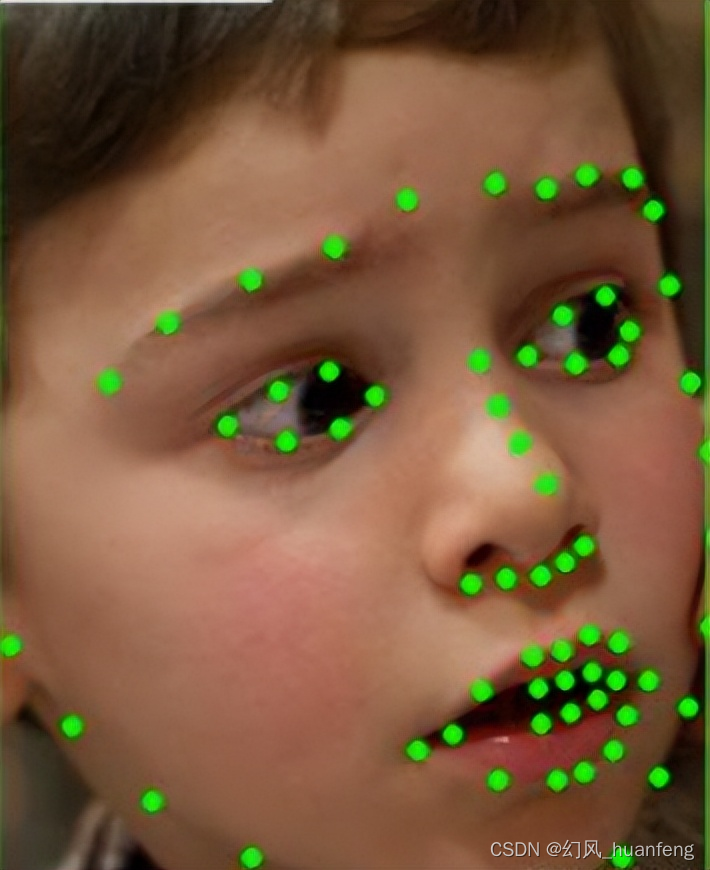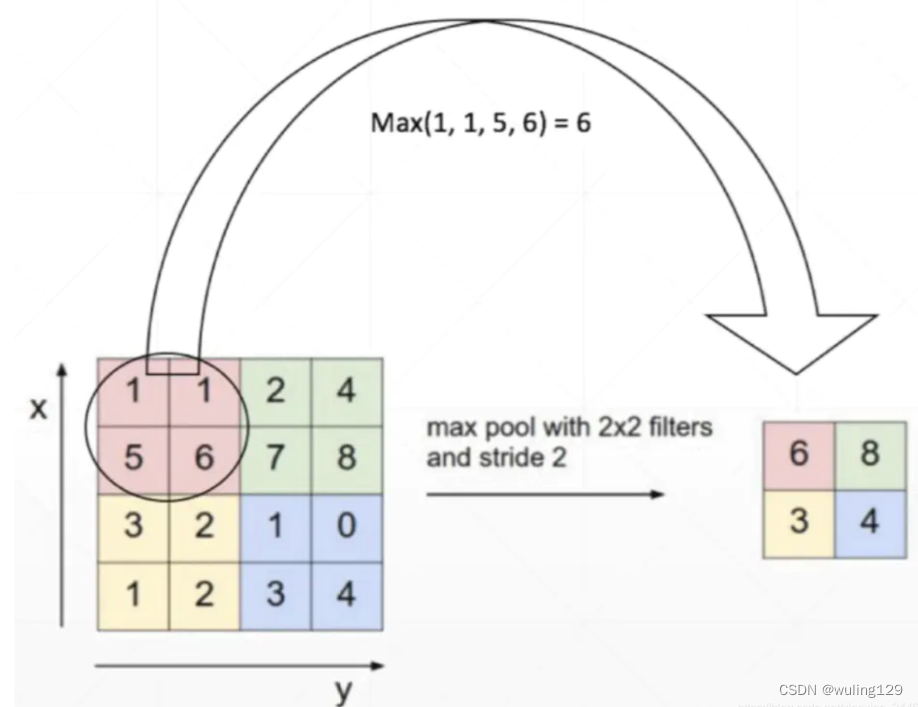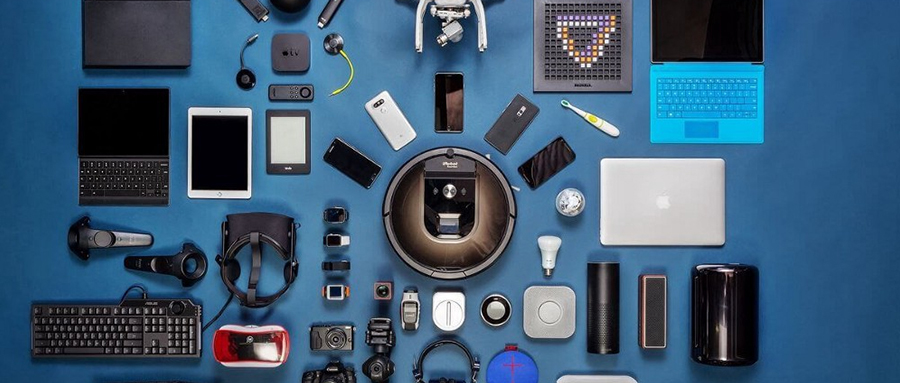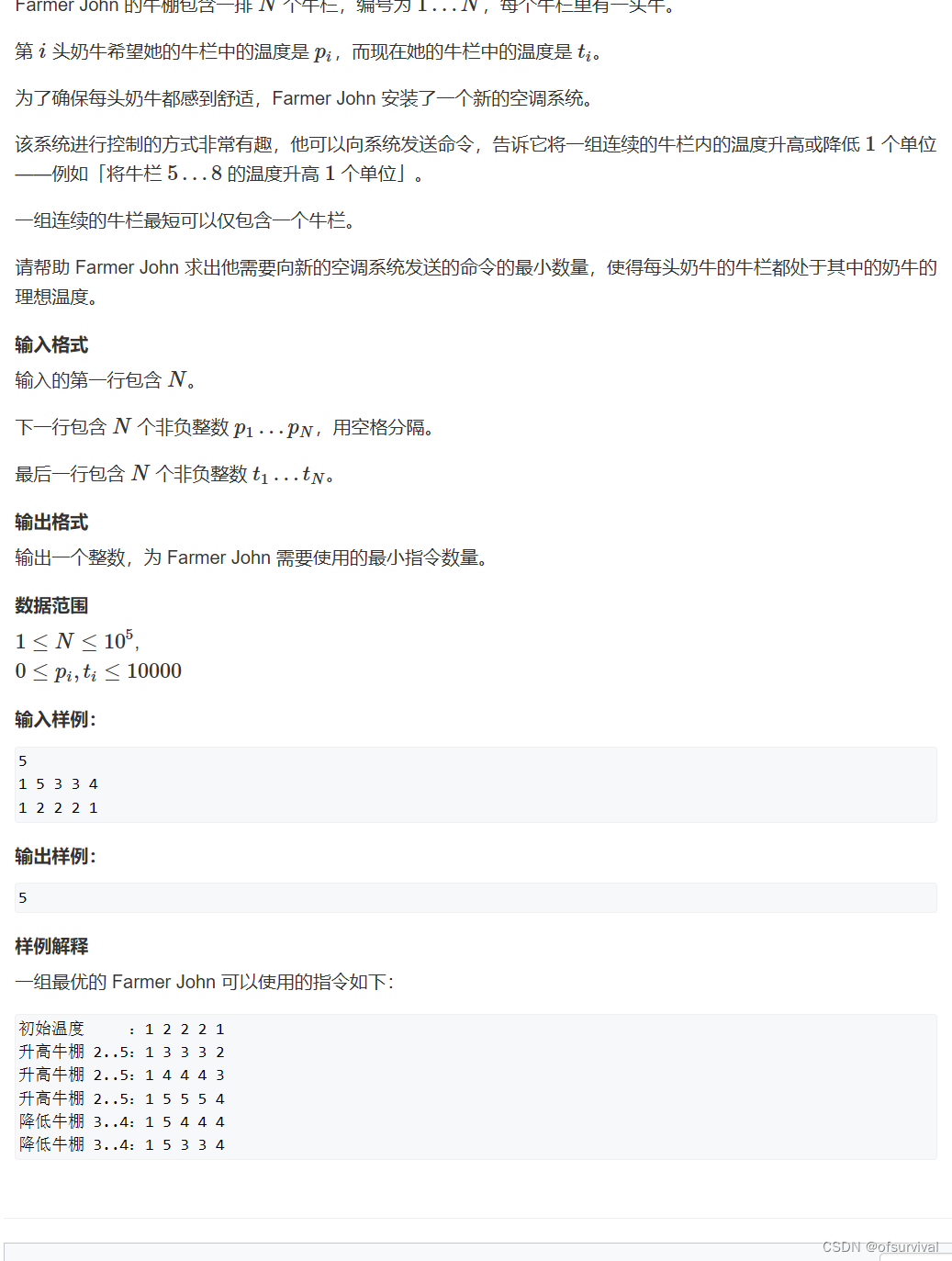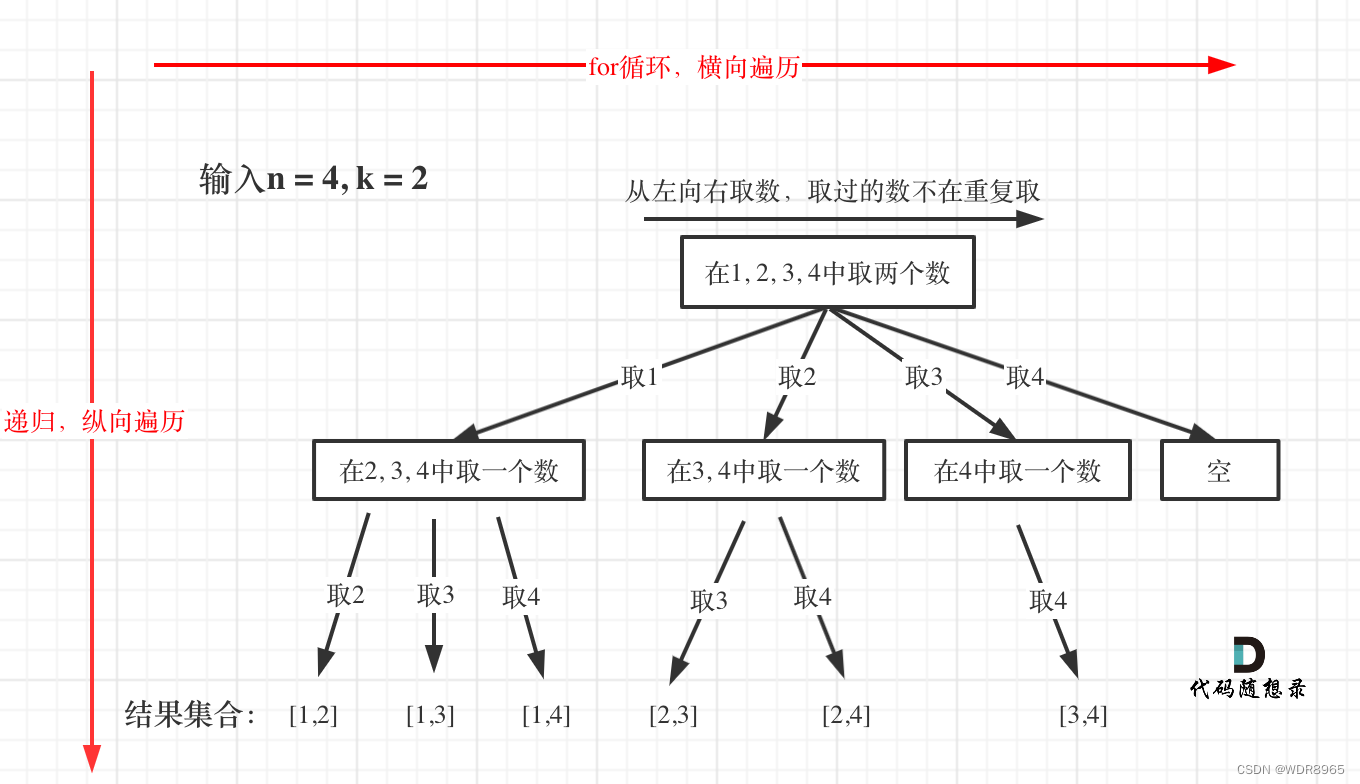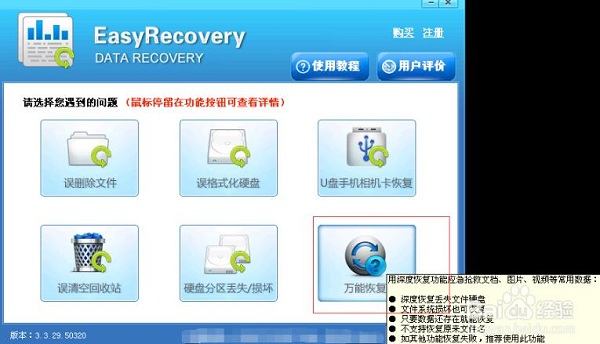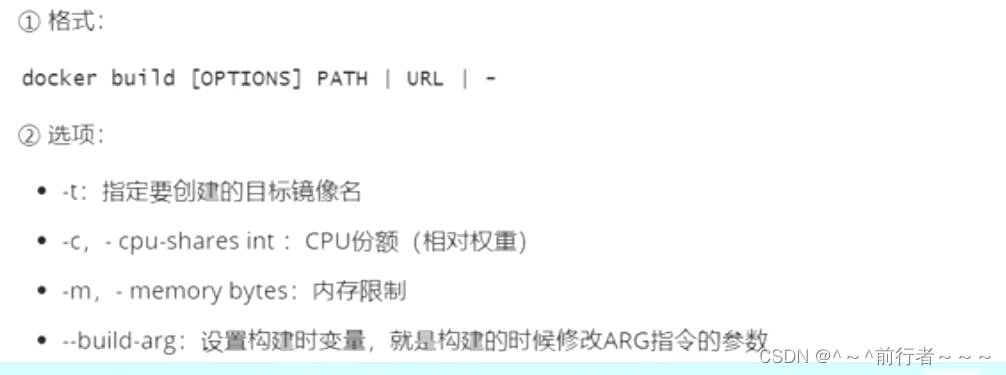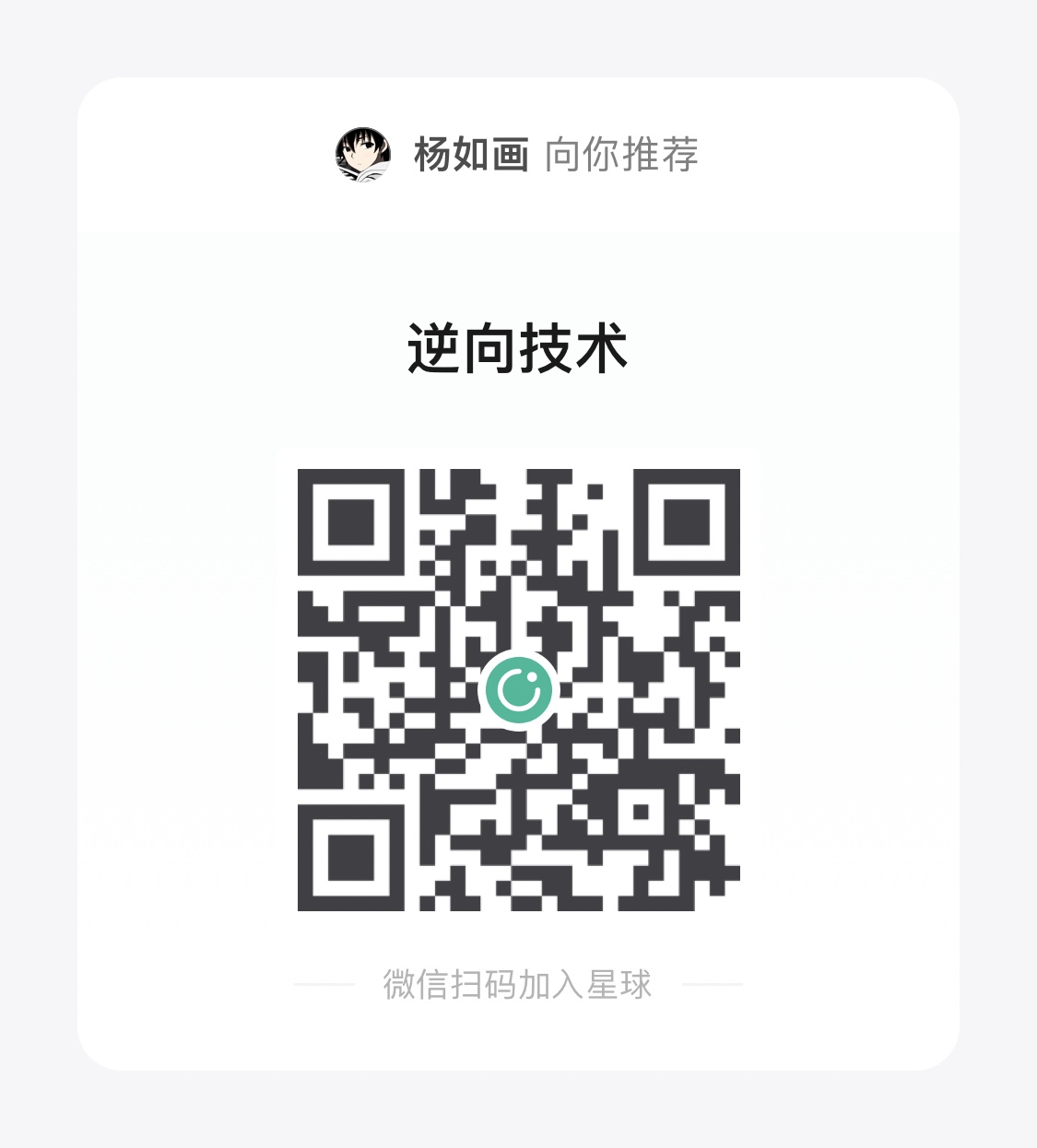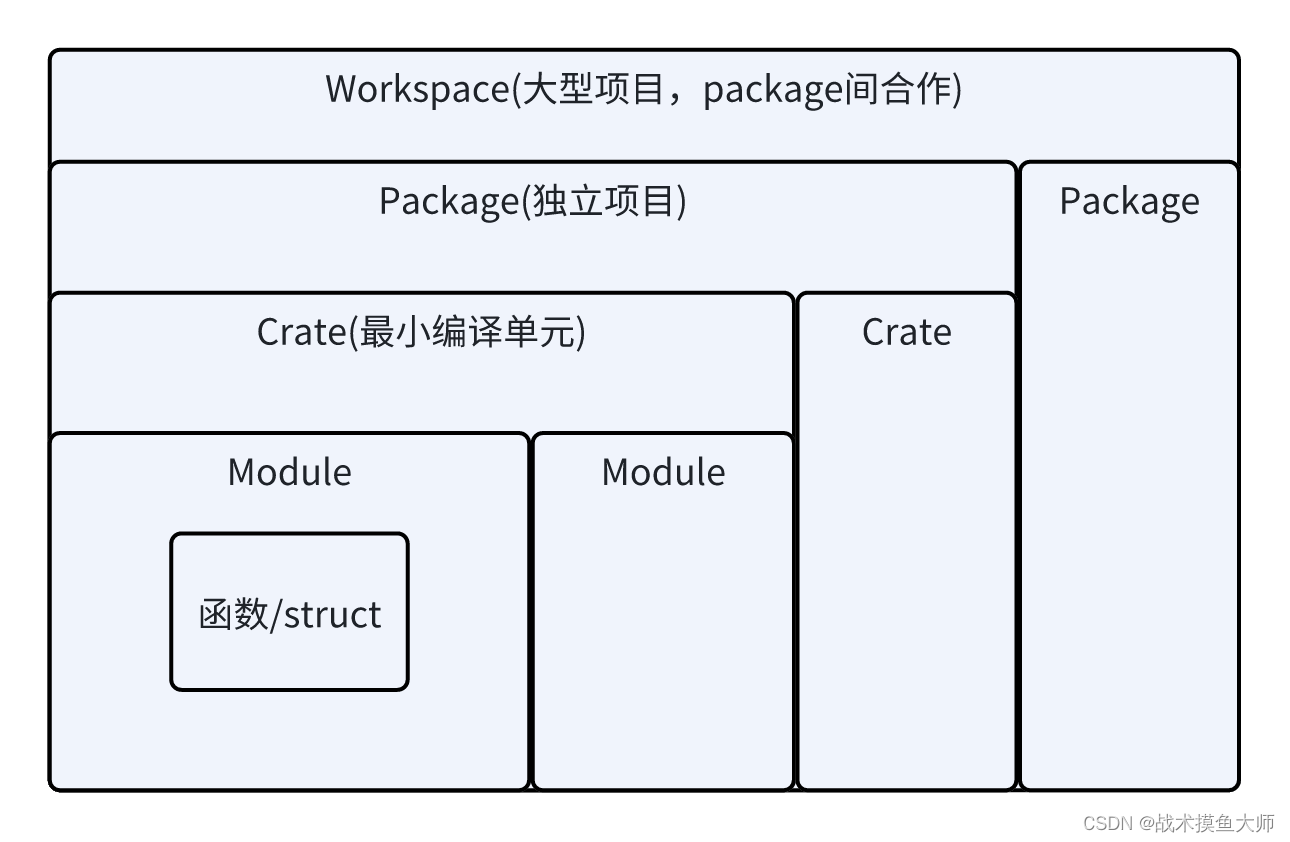Containerd介绍、安装和使用
文章目录
- Containerd介绍、安装和使用
- 1.containerd是什么?
- 2.Containerd安装
- 2.1 主机初始化
- 2.1.1 设置ip地址
- 2.1.2 配置镜像源
- 2.1.3 关闭防火墙
- 2.1.4 禁用SELinux
- 2.1.5 禁用swap
- 2.1.6 设置时区
- 2.2 安装 containerd
- 2.2.1 内核参数调整
- 2.2.2 包安装 Containerd
- 2.2.2.1 Rocky或CentOS安装containerd
- 2.2.2.2 Ubuntu安装containerd
- 2.2.2.3 配置 Containerd
- 2.2.2.4 安装crictl工具
- 2.2.2.5 安装CNI插件
- 2.2.3 二进制安装 Containerd
- 2.2.3.1 安装 containerd
- 2.2.3.2 配置Containerd
- 2.2.4 containerd 客户端工具 nerdctl
- 2.2.5 一键安装containerd脚本
- 2.2.5.1 基于镜像仓库一键安装containerd脚本
- 2.2.5.2 基于二进制包一键安装containerd脚本
- 2.2.6 Containerd 常见命令操作
- 2.2.6.1 ctr命令使用
- 2.2.7 nerdctl命令实战操作
1.containerd是什么?

containerd 是一种行业标准的容器运行时,强调简单、健壮和可移植性。它是 Linux 和 Windows 下的守护进程,可以管理其主机系统的整个容器生命周期:镜像传输和存储、容器执行和监管、底层存储和网络附加等。
containerd 是 CNCF 的成员,具有 "毕业 "资格。
containerd 的设计目的是嵌入到更大的系统中,而不是由开发人员或最终用户直接使用。
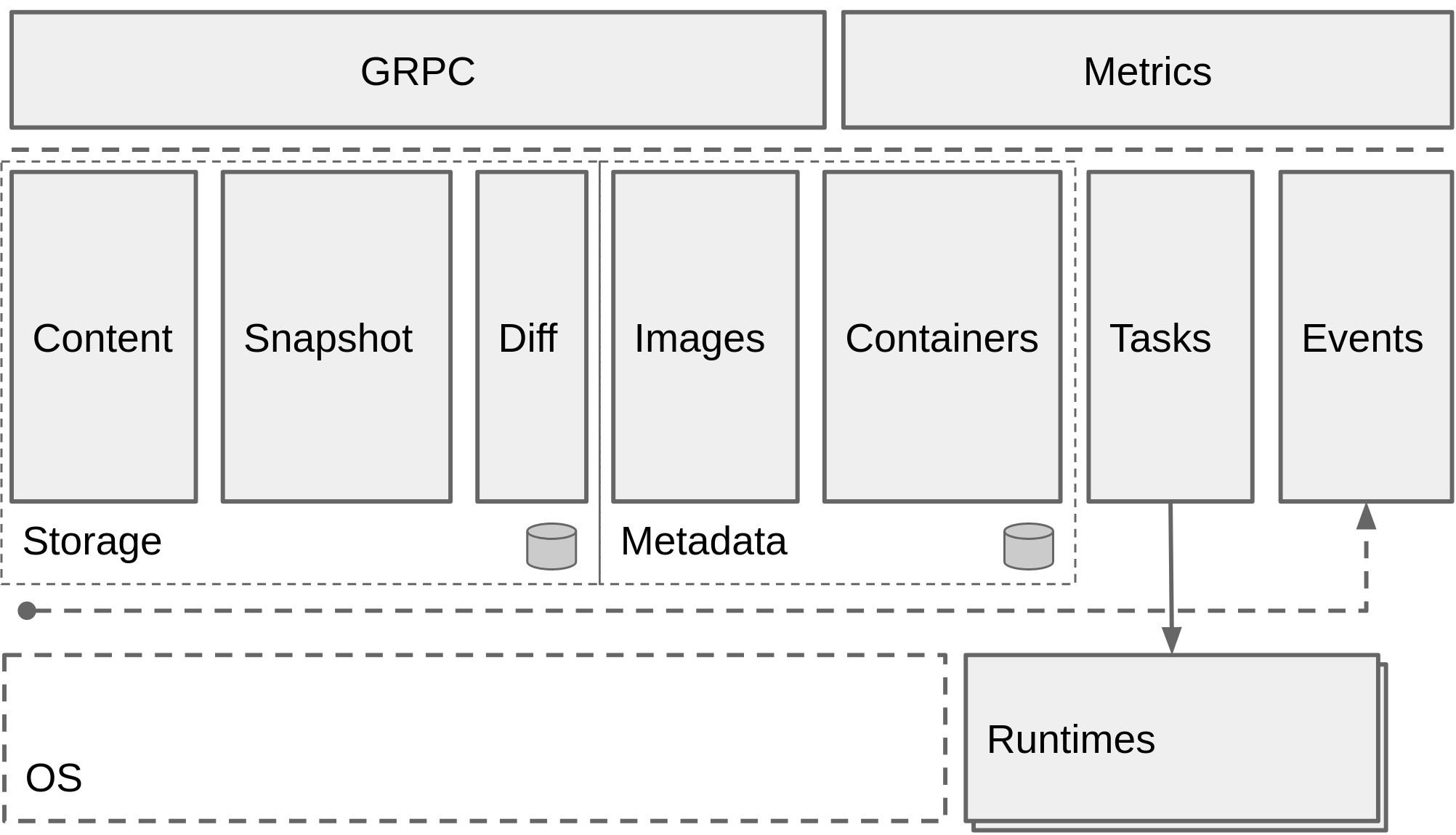
2.Containerd安装
2.1 主机初始化
2.1.1 设置ip地址
Rocky 9和CentOS Stream 9:
# Rocky 9和CentOS Stream 9默认支持修改网卡名。
[root@rocky9 ~]# grep 'plugins' /etc/NetworkManager/NetworkManager.conf
#plugins=keyfile,ifcfg-rh
# 因为网卡命名方式默认是keyfile,默认不支持修改网卡名,既然官方已经默认是keyfile那这里就不去更改网卡名了。
[root@rocky9 ~]# ETHNAME=`ip addr | awk -F"[ :]" '/^2/{print $3}'`
[root@rocky9 ~]# nmcli con delete ${ETHNAME} && nmcli connection add type ethernet con-name ${ETHNAME} ifname ${ETHNAME} ipv4.method manual ipv4.address "172.31.0.9/21" ipv4.gateway "172.31.0.2" ipv4.dns "223.5.5.5,180.76.76.76" autoconnect yes && nmcli con reload && nmcli con up ${ETHNAME}
# 172.31.0.9/21中172.31.0.9是ip地址,21是子网位数;172.31.0.2是网关地址;223.5.5.5, 180.76.76.76都是DNS,根据自己的需求修改。
[root@rocky9 ~]# ip addr
1: lo: <LOOPBACK,UP,LOWER_UP> mtu 65536 qdisc noqueue state UNKNOWN group default qlen 1000
link/loopback 00:00:00:00:00:00 brd 00:00:00:00:00:00
inet 127.0.0.1/8 scope host lo
valid_lft forever preferred_lft forever
inet6 ::1/128 scope host
valid_lft forever preferred_lft forever
2: ens160: <BROADCAST,MULTICAST,UP,LOWER_UP> mtu 1500 qdisc mq state UP group default qlen 1000
link/ether 00:0c:29:37:62:95 brd ff:ff:ff:ff:ff:ff
altname enp3s0
inet 172.31.0.9/21 brd 172.31.7.255 scope global noprefixroute ens160
valid_lft forever preferred_lft forever
inet6 fe80::51ca:fd5d:3552:677d/64 scope link noprefixroute
valid_lft forever preferred_lft forever
# 可以看到ip地址已修改。
Rocky 8、CentOS Stream 8和CentOS 7:
# Rocky 8、CentOS Stream 8和CentOS 7支持修改网卡名。
[root@rocky8 ~]# grep 'plugins' /etc/NetworkManager/NetworkManager.conf
#plugins=ifcfg-rh
# 因为网卡命名方式默认是ifcfg-rh,支持修改网卡名。
# 修改网卡名称配置文件
[root@rocky8 ~]# sed -ri.bak '/^GRUB_CMDLINE_LINUX=/s@"$@ net.ifnames=0 biosdevname=0"@' /etc/default/grub
[root@rocky8 ~]# grub2-mkconfig -o /boot/grub2/grub.cfg
Generating grub configuration file ...
done
# 修改网卡文件名
[root@rocky8 ~]# ETHNAME=`ip addr | awk -F"[ :]" '/^2/{print $3}'`
[root@rocky8 ~]# mv /etc/sysconfig/network-scripts/ifcfg-${ETHNAME} /etc/sysconfig/network-scripts/ifcfg-eth0
[root@rocky8 ~]# shutdown -r now
[root@rocky8 ~]# nmcli dev
DEVICE TYPE STATE CONNECTION
eth0 ethernet connected Wired connection 1
lo loopback unmanaged --
# 可以看到CONNECTION的名字是Wired connection 1,要改名才可以下面设置。
[root@rocky8 ~]# ETHNAME=`ip addr | awk -F"[ :]" '/^2/{print $3}'`
[root@rocky8 ~]# nmcli connection modify "Wired connection 1" con-name ${ETHNAME}
[root@rocky8 ~]# nmcli dev
DEVICE TYPE STATE CONNECTION
eth0 ethernet connected eth0
lo loopback unmanaged --
# 修改ip地址
[root@rocky8 ~]# nmcli con delete ${ETHNAME} && nmcli connection add type ethernet con-name ${ETHNAME} ifname ${ETHNAME} ipv4.method manual ipv4.address "172.31.0.8/21" ipv4.gateway "172.31.0.2" ipv4.dns "223.5.5.5,180.76.76.76" autoconnect yes && nmcli con reload && nmcli dev up eth0
# 172.31.0.8/21中172.31.0.8是ip地址,21是子网位数;172.31.0.2是网关地址;223.5.5.5, 180.76.76.76都是DNS,根据自己的需求修改。
[root@rocky8 ~]# ip addr
1: lo: <LOOPBACK,UP,LOWER_UP> mtu 65536 qdisc noqueue state UNKNOWN group default qlen 1000
link/loopback 00:00:00:00:00:00 brd 00:00:00:00:00:00
inet 127.0.0.1/8 scope host lo
valid_lft forever preferred_lft forever
inet6 ::1/128 scope host
valid_lft forever preferred_lft forever
2: eth0: <BROADCAST,MULTICAST,UP,LOWER_UP> mtu 1500 qdisc mq state UP group default qlen 1000
link/ether 00:0c:29:6f:65:d3 brd ff:ff:ff:ff:ff:ff
altname enp3s0
altname ens160
inet 172.31.0.8/21 brd 172.31.7.255 scope global noprefixroute eth0
valid_lft forever preferred_lft forever
inet6 fe80::e9c9:aa93:4a58:2cc2/64 scope link noprefixroute
valid_lft forever preferred_lft forever
# 重启系统后可以看到网卡名已经修改成eth0,ip地址也已修改。
Ubuntu:
# Ubuntu先启用root用户,并设置密码
raymond@ubuntu2204:~$ cat set_root_login.sh
#!/bin/bash
read -p "请输入密码: " PASSWORD
echo ${PASSWORD} |sudo -S sed -ri 's@#(PermitRootLogin )prohibit-password@\1yes@' /etc/ssh/sshd_config
sudo systemctl restart sshd
sudo -S passwd root <<-EOF
${PASSWORD}
${PASSWORD}
EOF
raymond@ubuntu2204:~$ bash set_root_login.sh
请输入密码: 123456
[sudo] password for raymond: New password: Retype new password: passwd: password updated successfully
raymond@ubuntu2204:~$ rm -rf set_root_login.sh
# 使用root登陆,修改网卡名
root@ubuntu2204:~# sed -ri.bak '/^GRUB_CMDLINE_LINUX=/s@"$@net.ifnames=0 biosdevname=0"@' /etc/default/grub
root@ubuntu2204:~# grub-mkconfig -o /boot/grub/grub.cfg
Sourcing file `/etc/default/grub'
Sourcing file `/etc/default/grub.d/init-select.cfg'
Generating grub configuration file ...
Found linux image: /boot/vmlinuz-5.15.0-88-generic
Found initrd image: /boot/initrd.img-5.15.0-88-generic
Warning: os-prober will not be executed to detect other bootable partitions.
Systems on them will not be added to the GRUB boot configuration.
Check GRUB_DISABLE_OS_PROBER documentation entry.
done
# Ubuntu 20.04设置ip地址
root@ubuntu2004:~# cat > /etc/netplan/00-installer-config.yaml <<-EOF
network:
version: 2
renderer: networkd
ethernets:
eth0:
dhcp4: no
dhcp6: no
addresses: [172.31.0.20/21]
gateway4: 172.31.0.2
nameservers:
addresses: [223.5.5.5, 180.76.76.76]
EOF
# 说明:Ubuntu20.04网卡配置文件是00-installer-config.yaml;172.31.0.20/21中172.31.0.20是ip地址,21是子网位数;172.31.0.2是网关地址;223.5.5.5, 180.76.76.76都是DNS,根据自己的需求修改。
# Ubuntu 18.04设置ip地址
root@ubuntu1804:~# cat > /etc/netplan/01-netcfg.yaml <<-EOF
network:
version: 2
renderer: networkd
ethernets:
eth0:
dhcp4: no
dhcp6: no
addresses: [172.31.0.18/21]
gateway4: 172.31.0.2
nameservers:
addresses: [223.5.5.5, 180.76.76.76]
EOF
# 说明:Ubuntu18.04网卡配置文件是01-netcfg.yaml;172.31.0.18/21中172.31.0.18是ip地址,21是子网位数;172.31.0.2是网关地址;223.5.5.5, 180.76.76.76都是DNS,根据自己的需求修改。
root@ubuntu2004:~# shutdown -r now
root@ubuntu2004:~# ip addr
1: lo: <LOOPBACK,UP,LOWER_UP> mtu 65536 qdisc noqueue state UNKNOWN group default qlen 1000
link/loopback 00:00:00:00:00:00 brd 00:00:00:00:00:00
inet 127.0.0.1/8 scope host lo
valid_lft forever preferred_lft forever
inet6 ::1/128 scope host
valid_lft forever preferred_lft forever
2: eth0: <BROADCAST,MULTICAST,UP,LOWER_UP> mtu 1500 qdisc fq_codel state UP group default qlen 1000
link/ether 00:0c:29:e5:98:6f brd ff:ff:ff:ff:ff:ff
inet 172.31.0.20/21 brd 172.31.7.255 scope global eth0
valid_lft forever preferred_lft forever
inet6 fe80::20c:29ff:fee5:986f/64 scope link
valid_lft forever preferred_lft forever
# 重启系统后可以看到网卡名已经修改成eth0,ip地址也已修改。
# Ubuntu 22.04设置ip地址
root@ubuntu2204:~# cat > /etc/netplan/00-installer-config.yaml <<-EOF
network:
version: 2
renderer: networkd
ethernets:
eth0:
dhcp4: no
dhcp6: no
addresses: [172.31.0.22/21]
routes:
- to: default
via: 172.31.0.2
nameservers:
addresses: [223.5.5.5, 180.76.76.76]
EOF
# 说明:Ubuntu22.04网卡配置文件是00-installer-config.yaml;172.31.0.22/21中172.31.0.22是ip地址,21是子网位数;172.31.0.2是网关地址,Ubuntu 22.04设置网关地址的方法发生了改变,参考上面的方法;223.5.5.5, 180.76.76.76都是DNS,根据自己的需求修改。
root@ubuntu2204:~# shutdown -r now
# 重启后使用新设置的ip登陆
root@ubuntu2204:~# ip addr
1: lo: <LOOPBACK,UP,LOWER_UP> mtu 65536 qdisc noqueue state UNKNOWN group default qlen 1000
link/loopback 00:00:00:00:00:00 brd 00:00:00:00:00:00
inet 127.0.0.1/8 scope host lo
valid_lft forever preferred_lft forever
inet6 ::1/128 scope host
valid_lft forever preferred_lft forever
2: eth0: <BROADCAST,MULTICAST,UP,LOWER_UP> mtu 1500 qdisc fq_codel state UP group default qlen 1000
link/ether 00:0c:29:a7:be:f2 brd ff:ff:ff:ff:ff:ff
altname enp2s1
altname ens33
inet 172.31.0.22/21 brd 172.31.7.255 scope global eth0
valid_lft forever preferred_lft forever
inet6 fe80::20c:29ff:fea7:bef2/64 scope link
valid_lft forever preferred_lft forever
# 重启系统后可以看到网卡名已经修改成eth0,ip地址也已修改。
2.1.2 配置镜像源
Rocky 8和9:
MIRROR=mirrors.sjtug.sjtu.edu.cn
sed -i.bak -e 's|^mirrorlist=|#mirrorlist=|g' -e 's|^#baseurl=http://dl.rockylinux.org/$contentdir|baseurl=https://'${MIRROR}'/rocky|g' /etc/yum.repos.d/[Rr]ocky*.repo
dnf clean all && dnf makecache
CentOS Stream 9:
cat update_mirror.pl
#!/usr/bin/perl
use strict;
use warnings;
use autodie;
# 要修改镜像源,请去修改url变量!
my $url = 'mirrors.aliyun.com';
my $mirrors = "https://$url/centos-stream";
if (@ARGV < 1) {
die "Usage: $0 <filename1> <filename2> ...\n";
}
while (my $filename = shift @ARGV) {
my $backup_filename = $filename . '.bak';
rename $filename, $backup_filename;
open my $input, "<", $backup_filename;
open my $output, ">", $filename;
while (<$input>) {
s/^metalink/# metalink/;
if (m/^name/) {
my (undef, $repo, $arch) = split /-/;
$repo =~ s/^\s+|\s+$//g;
($arch = defined $arch ? lc($arch) : '') =~ s/^\s+|\s+$//g;
if ($repo =~ /^Extras/) {
$_ .= "baseurl=${mirrors}/SIGs/\$releasever-stream/extras" . ($arch eq 'source' ? "/${arch}/" : "/\$basearch/") . "extras-common\n";
} else {
$_ .= "baseurl=${mirrors}/\$releasever-stream/$repo" . ($arch eq 'source' ? "/" : "/\$basearch/") . ($arch ne '' ? "${arch}/tree/" : "os") . "\n";
}
}
print $output $_;
}
}
rpm -q perl &> /dev/null || { echo -e "\\033[01;31m "安装perl工具,请稍等..."\033[0m";yum -y install perl ; }
perl ./update_mirror.pl /etc/yum.repos.d/centos*.repo
dnf clean all && dnf makecache
CentOS Stream 8:
MIRROR=mirrors.aliyun.com
sed -i.bak -e 's|^mirrorlist=|#mirrorlist=|g' -e 's|^#baseurl=http://mirror.centos.org/$contentdir|baseurl=https://'${MIRROR}'/centos|g' /etc/yum.repos.d/CentOS-*.repo
dnf clean all && dnf makecache
CentOS 7:
MIRROR=mirrors.aliyun.com
sed -i.bak -e 's|^mirrorlist=|#mirrorlist=|g' -e 's|^#baseurl=http://mirror.centos.org|baseurl=https://'${MIRROR}'|g' /etc/yum.repos.d/CentOS-*.repo
yum clean all && yum makecache
Ubuntu 22.04和20.04:
MIRROR=mirrors.aliyun.com
OLD_MIRROR=`sed -rn "s@^deb http(.*)://(.*)/ubuntu/? $(lsb_release -cs) main.*@\2@p" /etc/apt/sources.list`
sed -i.bak 's/'${OLD_MIRROR}'/'${MIRROR}'/g' /etc/apt/sources.list
apt update
Ubuntu 18.04:
MIRROR=mirrors.aliyun.com
OLD_MIRROR=`sed -rn "s@^deb http(.*)://(.*)/ubuntu/? $(lsb_release -cs) main.*@\2@p" /etc/apt/sources.list`
sed -i.bak 's/'${OLD_MIRROR}'/'${MIRROR}'/g' /etc/apt/sources.list
SECURITY_MIRROR=`sed -rn "s@^deb http(.*)://(.*)/ubuntu $(lsb_release -cs)-security main.*@\2@p" /etc/apt/sources.list`
sed -i.bak 's/'${SECURITY_MIRROR}'/'${MIRROR}'/g' /etc/apt/sources.list
apt update
2.1.3 关闭防火墙
# Rocky和CentOS
systemctl disable --now firewalld
# CentOS 7
systemctl disable --now NetworkManager
# Ubuntu
systemctl disable --now ufw
2.1.4 禁用SELinux
#CentOS
setenforce 0
sed -i 's#SELINUX=enforcing#SELINUX=disabled#g' /etc/selinux/config
#Ubuntu
Ubuntu没有安装SELinux,不用设置
2.1.5 禁用swap
sed -ri 's/.*swap.*/#&/' /etc/fstab
swapoff -a
# Ubuntu 20.04和22.04,执行下面命令
sed -ri 's/.*swap.*/#&/' /etc/fstab
SD_NAME=`lsblk|awk -F"[ └─]" '/SWAP/{printf $3}'`
systemctl mask dev-${SD_NAME}.swap
swapoff -a
2.1.6 设置时区
ln -sf /usr/share/zoneinfo/Asia/Shanghai /etc/localtime
echo 'Asia/Shanghai' >/etc/timezone
#Ubuntu还要设置下面内容
cat >> /etc/default/locale <<-EOF
LC_TIME=en_DK.UTF-8
EOF
2.2 安装 containerd
2.2.1 内核参数调整
如果是安装 Docker 会自动配置以下的内核参数,而无需手动实现
但是如果安装Contanerd,还需手动配置
允许 iptables 检查桥接流量,若要显式加载此模块,需运行 modprobe br_netfilter
为了让 Linux 节点的 iptables 能够正确查看桥接流量,还需要确认net.bridge.bridge-nf-call-iptables 设置为 1。
配置Containerd所需的模块:
[root@rocky9 ~]# cat <<EOF | sudo tee /etc/modules-load.d/containerd.conf
overlay
br_netfilter
EOF
加载模块:
[root@rocky9 ~]# modprobe -- overlay
[root@rocky9 ~]# modprobe -- br_netfilter
配置Containerd所需的内核:
[root@rocky9 ~]# cat <<EOF | sudo tee /etc/sysctl.d/99-kubernetes-cri.conf
net.bridge.bridge-nf-call-iptables = 1
net.ipv4.ip_forward = 1
net.bridge.bridge-nf-call-ip6tables = 1
EOF
加载内核:
[root@rocky9 ~]# sysctl --system
2.2.2 包安装 Containerd
2.2.2.1 Rocky或CentOS安装containerd
# step 1: 安装必要的一些系统工具
[root@rocky9 ~]# yum -y install yum-utils
# Step 2: 添加软件源信息
[root@rocky9 ~]# yum-config-manager --add-repo https://mirrors.tencent.com/docker-ce/linux/centos/docker-ce.repo
# Step 3: 更新Docker-CE镜像源
[root@rocky9 ~]# yum clean all
[root@rocky9 ~]# yum makecache
# 安装指定版本的containerd:
# Step 4: 查找containerd.的版本:
[root@rocky9 ~]# yum list containerd.io --showduplicates
Last metadata expiration check: 0:00:15 ago on Thu 15 Feb 2024 01:39:55 PM CST.
Available Packages
containerd.io.x86_64 1.6.4-3.1.el9 docker-ce-stable
containerd.io.x86_64 1.6.6-3.1.el9 docker-ce-stable
containerd.io.x86_64 1.6.7-3.1.el9 docker-ce-stable
containerd.io.x86_64 1.6.8-3.1.el9 docker-ce-stable
containerd.io.x86_64 1.6.9-3.1.el9 docker-ce-stable
containerd.io.x86_64 1.6.10-3.1.el9 docker-ce-stable
containerd.io.x86_64 1.6.11-3.1.el9 docker-ce-stable
containerd.io.x86_64 1.6.12-3.1.el9 docker-ce-stable
containerd.io.x86_64 1.6.13-3.1.el9 docker-ce-stable
containerd.io.x86_64 1.6.14-3.1.el9 docker-ce-stable
containerd.io.x86_64 1.6.15-3.1.el9 docker-ce-stable
containerd.io.x86_64 1.6.16-3.1.el9 docker-ce-stable
containerd.io.x86_64 1.6.18-3.1.el9 docker-ce-stable
containerd.io.x86_64 1.6.19-3.1.el9 docker-ce-stable
containerd.io.x86_64 1.6.20-3.1.el9 docker-ce-stable
containerd.io.x86_64 1.6.21-3.1.el9 docker-ce-stable
containerd.io.x86_64 1.6.22-3.1.el9 docker-ce-stable
containerd.io.x86_64 1.6.24-3.1.el9 docker-ce-stable
containerd.io.x86_64 1.6.25-3.1.el9 docker-ce-stable
containerd.io.x86_64 1.6.26-3.1.el9 docker-ce-stable
containerd.io.x86_64 1.6.27-3.1.el9 docker-ce-stable
containerd.io.x86_64 1.6.28-3.1.el9 docker-ce-stabl
# Step5: 安装指定版本的containerd: (VERSION例如上面的1.6.28)
[root@rocky9 ~]# yum -y install containerd.io-1.6.28
2.2.2.2 Ubuntu安装containerd
# step 1: 安装必要的一些系统工具
root@ubuntu2204:~# apt update
root@ubuntu2204:~# apt -y install apt-transport-https ca-certificates curl software-properties-common
# step 2: 安装GPG证书
root@ubuntu2204:~# curl -fsSL https://mirrors.aliyun.com/docker-ce/linux/ubuntu/gpg | sudo apt-key add -
# Step 3: 写入软件源信息
root@ubuntu2204:~# add-apt-repository -y "deb [arch=amd64] https://mirrors.aliyun.com/docker-ce/linux/ubuntu/ $(lsb_release -cs) stable"
# Step 4: 更新Containerd镜像源
root@ubuntu2204:~# apt update
# 安装指定版本的Containerd:
# Step 5: 查找Containerd的版本:
root@ubuntu2204:~# apt-cache madison containerd.io
containerd.io | 1.6.28-1 | https://mirrors.aliyun.com/docker-ce/linux/ubuntu jammy/stable amd64 Packages
containerd.io | 1.6.27-1 | https://mirrors.aliyun.com/docker-ce/linux/ubuntu jammy/stable amd64 Packages
containerd.io | 1.6.26-1 | https://mirrors.aliyun.com/docker-ce/linux/ubuntu jammy/stable amd64 Packages
containerd.io | 1.6.25-1 | https://mirrors.aliyun.com/docker-ce/linux/ubuntu jammy/stable amd64 Packages
containerd.io | 1.6.24-1 | https://mirrors.aliyun.com/docker-ce/linux/ubuntu jammy/stable amd64 Packages
containerd.io | 1.6.22-1 | https://mirrors.aliyun.com/docker-ce/linux/ubuntu jammy/stable amd64 Packages
containerd.io | 1.6.21-1 | https://mirrors.aliyun.com/docker-ce/linux/ubuntu jammy/stable amd64 Packages
containerd.io | 1.6.20-1 | https://mirrors.aliyun.com/docker-ce/linux/ubuntu jammy/stable amd64 Packages
containerd.io | 1.6.19-1 | https://mirrors.aliyun.com/docker-ce/linux/ubuntu jammy/stable amd64 Packages
containerd.io | 1.6.18-1 | https://mirrors.aliyun.com/docker-ce/linux/ubuntu jammy/stable amd64 Packages
containerd.io | 1.6.16-1 | https://mirrors.aliyun.com/docker-ce/linux/ubuntu jammy/stable amd64 Packages
containerd.io | 1.6.15-1 | https://mirrors.aliyun.com/docker-ce/linux/ubuntu jammy/stable amd64 Packages
containerd.io | 1.6.14-1 | https://mirrors.aliyun.com/docker-ce/linux/ubuntu jammy/stable amd64 Packages
containerd.io | 1.6.13-1 | https://mirrors.aliyun.com/docker-ce/linux/ubuntu jammy/stable amd64 Packages
containerd.io | 1.6.12-1 | https://mirrors.aliyun.com/docker-ce/linux/ubuntu jammy/stable amd64 Packages
containerd.io | 1.6.11-1 | https://mirrors.aliyun.com/docker-ce/linux/ubuntu jammy/stable amd64 Packages
containerd.io | 1.6.10-1 | https://mirrors.aliyun.com/docker-ce/linux/ubuntu jammy/stable amd64 Packages
containerd.io | 1.6.9-1 | https://mirrors.aliyun.com/docker-ce/linux/ubuntu jammy/stable amd64 Packages
containerd.io | 1.6.8-1 | https://mirrors.aliyun.com/docker-ce/linux/ubuntu jammy/stable amd64 Packages
containerd.io | 1.6.7-1 | https://mirrors.aliyun.com/docker-ce/linux/ubuntu jammy/stable amd64 Packages
containerd.io | 1.6.6-1 | https://mirrors.aliyun.com/docker-ce/linux/ubuntu jammy/stable amd64 Packages
containerd.io | 1.6.4-1 | https://mirrors.aliyun.com/docker-ce/linux/ubuntu jammy/stable amd64 Packages
containerd.io | 1.5.11-1 | https://mirrors.aliyun.com/docker-ce/linux/ubuntu jammy/stable amd64 Packages
containerd.io | 1.5.10-1 | https://mirrors.aliyun.com/docker-ce/linux/ubuntu jammy/stable amd64 Packages
# Step 6: 安装指定版本的containerd: (VERSION例如上面的1.6.12-0ubuntu1~22.04.3)
root@ubuntu2204:~# apt -y install containerd.io=1.6.28-1
2.2.2.3 配置 Containerd
配置Containerd的配置文件:
[root@rocky9 ~]# containerd config default | tee /etc/containerd/config.toml
将Containerd的Cgroup改为Systemd和修改containerd配置sandbox_image 镜像源设置为阿里google_containers镜像源:
[root@rocky9 ~]# vim /etc/containerd/config.toml
...
[plugins."io.containerd.grpc.v1.cri".containerd.runtimes.runc.options] # 在这行下面找到SystemdCgroup。
...
# 把下面内容
SystemdCgroup = false
# 改成下面内容
SystemdCgroup = true # 把SystemdCgroup里的false改成true。
...
# 把下面内容
sandbox_image = "registry.k8s.io/pause:3.6"
# 改成下面内容
sandbox_image = "registry.aliyuncs.com/google_containers/pause:3.6" # 把sandbox_image的镜像改为阿里镜像源。
# 使用下面命令修改
[root@rocky9 ~]# sed -ri -e 's/(.*SystemdCgroup = ).*/\1true/' -e "s#registry.k8s.io#registry.aliyuncs.com/google_containers#g" /etc/containerd/config.toml
配置镜像加速:
[root@rocky9 ~]# vim /etc/containerd/config.toml
...
[plugins."io.containerd.grpc.v1.cri".registry.mirrors] # 在这行下面配置镜像加速,注意每行前面都有2个缩进。
#下面两行是配置镜像加速
[plugins."io.containerd.grpc.v1.cri".registry.mirrors."docker.io"]
endpoint = ["https://registry.docker-cn.com" ,"https://hub-mirror.c.163.com" ,"https://docker.mirrors.ustc.edu.cn"]
# 使用下面命令修改
[root@rocky9 ~]# sed -i '/.*registry.mirrors.*/a\ [plugins."io.containerd.grpc.v1.cri".registry.mirrors."docker.io"]\n endpoint = ["https://registry.docker-cn.com" ,"https://hub-mirror.c.163.com" ,"https://docker.mirrors.ustc.edu.cn"]' /etc/containerd/config.toml
启动Containerd,并配置开机自启动:
[root@rocky9 ~]# systemctl daemon-reload && systemctl enable --now containerd
# Ubuntu默认安装完Containerd已经启动了服务,需要重启一下服务才能配置生效。
root@ubuntu2204:~# systemctl restart containerd
[root@rocky9 ~]# systemctl is-active containerd
active
2.2.2.4 安装crictl工具
# Rocky和CentOS
[root@rocky9 ~]# rpm -ql containerd.io
/etc/containerd
/etc/containerd/config.toml
/usr/bin/containerd
/usr/bin/containerd-shim
/usr/bin/containerd-shim-runc-v1
/usr/bin/containerd-shim-runc-v2
/usr/bin/ctr
/usr/bin/runc
/usr/lib/.build-id
/usr/lib/.build-id/50
/usr/lib/.build-id/50/6dc3841de9b492f9ccb6f0ea69ef642d755c1b
/usr/lib/.build-id/d6
/usr/lib/.build-id/d6/0988ba571e825119ce555ccc01a588bc8a23bf
/usr/lib/.build-id/f4
/usr/lib/.build-id/f4/20449290a3275cc0ac97f228938e87a88d299c
/usr/lib/systemd/system/containerd.service
/usr/share/doc/containerd.io
/usr/share/doc/containerd.io/README.md
/usr/share/licenses/containerd.io
/usr/share/licenses/containerd.io/LICENSE
/usr/share/man/man5/containerd-config.toml.5
/usr/share/man/man8/containerd-config.8
/usr/share/man/man8/containerd.8
/usr/share/man/man8/ctr.8
# 可以看到containerd已经装了ctr工具和runc,但是没有装crictl工具
# Ubuntu
root@ubuntu2204:~# dpkg -L containerd.io
/.
/etc
/etc/containerd
/etc/containerd/config.toml
/lib
/lib/systemd
/lib/systemd/system
/lib/systemd/system/containerd.service
/usr
/usr/bin
/usr/bin/containerd
/usr/bin/containerd-shim
/usr/bin/containerd-shim-runc-v1
/usr/bin/containerd-shim-runc-v2
/usr/bin/ctr
/usr/bin/runc
/usr/share
/usr/share/doc
/usr/share/doc/containerd.io
/usr/share/doc/containerd.io/changelog.Debian.gz
/usr/share/doc/containerd.io/copyright
/usr/share/man
/usr/share/man/man5
/usr/share/man/man5/containerd-config.toml.5.gz
/usr/share/man/man8
/usr/share/man/man8/containerd-config.8.gz
/usr/share/man/man8/containerd.8.gz
/usr/share/man/man8/ctr.8.gz
# 可以看到containerd已经装了ctr工具和runc,但是没有装crictl工具
[root@rocky9 ~]# wget https://github.com/kubernetes-sigs/cri-tools/releases/download/v1.29.0/crictl-v1.29.0-linux-amd64.tar.gz
[root@rocky9 ~]# tar zxvf crictl-v1.29.0-linux-amd64.tar.gz -C /usr/local/bin
配置crictl客户端连接的运行时位置:
[root@rocky9 ~]# cat > /etc/crictl.yaml <<EOF
runtime-endpoint: unix:///run/containerd/containerd.sock
image-endpoint: unix:///run/containerd/containerd.sock
timeout: 10
debug: false
EOF
[root@rocky9 ~]# systemctl restart containerd
查看信息:
[root@rocky9 ~]# ctr version
Client:
Version: 1.6.28
Revision: ae07eda36dd25f8a1b98dfbf587313b99c0190bb
Go version: go1.20.13
Server:
Version: 1.6.28
Revision: ae07eda36dd25f8a1b98dfbf587313b99c0190bb
UUID: cc7c669c-368d-4d06-ac44-761b10a28f5d
[root@rocky9 ~]# crictl version
Version: 0.1.0
RuntimeName: containerd
RuntimeVersion: 1.6.28
RuntimeApiVersion: v1
[root@rocky9 ~]# crictl info
{
...
"lastCNILoadStatus": "cni config load failed: no network config found in /etc/cni/net.d: cni plugin not initialized: failed to load cni config",
"lastCNILoadStatus.default": "cni config load failed: no network config found in /etc/cni/net.d: cni plugin not initialized: failed to load cni config"
}
# 这里提示cni插件报错,因为没有装containerd的CNI插件.
2.2.2.5 安装CNI插件
[root@rocky9 ~]# wget https://github.com/containernetworking/plugins/releases/download/v1.4.0/cni-plugins-linux-amd64-v1.4.0.tgz
[root@rocky9 ~]# mkdir -p /opt/cni/bin/
[root@rocky9 ~]# tar xzvf cni-plugins-linux-amd64-v1.4.0.tgz -C /opt/cni/bin/
# cni配置文件
[root@rocky9 ~]# mkdir -p /etc/cni/net.d/
[root@rocky9 ~]# cat > /etc/cni/net.d/10-containerd-net.conflist <<EOF
{
"cniVersion": "1.0.0",
"name": "containerd-net",
"plugins": [
{
"type": "bridge",
"bridge": "cni0",
"isGateway": true,
"ipMasq": true,
"promiscMode": true,
"ipam": {
"type": "host-local",
"ranges": [
[{
"subnet": "10.88.0.0/16"
}],
[{
"subnet": "2001:4860:4860::/64"
}]
],
"routes": [
{ "dst": "0.0.0.0/0" },
{ "dst": "::/0" }
]
}
},
{
"type": "portmap",
"capabilities": {"portMappings": true}
}
]
}
EOF
[root@rocky9 ~]# systemctl restart containerd
[root@rocky9 ~]# crictl info
{
"status": {
"conditions": [
{
"type": "RuntimeReady",
"status": true,
"reason": "",
"message": ""
},
{
"type": "NetworkReady",
"status": true,
"reason": "",
"message": ""
}
]
},
"cniconfig": {
"PluginDirs": [
"/opt/cni/bin"
],
"PluginConfDir": "/etc/cni/net.d",
"PluginMaxConfNum": 1,
"Prefix": "eth",
"Networks": [
{
"Config": {
"Name": "cni-loopback",
"CNIVersion": "0.3.1",
"Plugins": [
{
"Network": {
"type": "loopback",
"ipam": {},
"dns": {}
},
"Source": "{\"type\":\"loopback\"}"
}
],
"Source": "{\n\"cniVersion\": \"0.3.1\",\n\"name\": \"cni-loopback\",\n\"plugins\": [{\n \"type\": \"loopback\"\n}]\n}"
},
"IFName": "lo"
},
{
"Config": {
"Name": "containerd-net",
"CNIVersion": "1.0.0",
"Plugins": [
{
"Network": {
"type": "bridge",
"ipam": {
"type": "host-local"
},
"dns": {}
},
"Source": "{\"bridge\":\"cni0\",\"ipMasq\":true,\"ipam\":{\"ranges\":[[{\"subnet\":\"10.88.0.0/16\"}],[{\"subnet\":\"2001:4860:4860::/64\"}]],\"routes\":[{\"dst\":\"0.0.0.0/0\"},{\"dst\":\"::/0\"}],\"type\":\"host-local\"},\"isGateway\":true,\"promiscMode\":true,\"type\":\"bridge\"}"
},
{
"Network": {
"type": "portmap",
"capabilities": {
"portMappings": true
},
"ipam": {},
"dns": {}
},
"Source": "{\"capabilities\":{\"portMappings\":true},\"type\":\"portmap\"}"
}
],
"Source": "{\n \"cniVersion\": \"1.0.0\",\n \"name\": \"containerd-net\",\n \"plugins\": [\n {\n \"type\": \"bridge\",\n \"bridge\": \"cni0\",\n \"isGateway\": true,\n \"ipMasq\": true,\n \"promiscMode\": true,\n \"ipam\": {\n \"type\": \"host-local\",\n \"ranges\": [\n [{\n \"subnet\": \"10.88.0.0/16\"\n }],\n [{\n \"subnet\": \"2001:4860:4860::/64\"\n }]\n ],\n \"routes\": [\n { \"dst\": \"0.0.0.0/0\" },\n { \"dst\": \"::/0\" }\n ]\n }\n },\n {\n \"type\": \"portmap\",\n \"capabilities\": {\"portMappings\": true}\n }\n ]\n}\n"
},
"IFName": "eth0"
}
]
},
"config": {
"containerd": {
"snapshotter": "overlayfs",
"defaultRuntimeName": "runc",
"defaultRuntime": {
"runtimeType": "",
"runtimePath": "",
"runtimeEngine": "",
"PodAnnotations": [],
"ContainerAnnotations": [],
"runtimeRoot": "",
"options": {},
"privileged_without_host_devices": false,
"baseRuntimeSpec": "",
"cniConfDir": "",
"cniMaxConfNum": 0
},
"untrustedWorkloadRuntime": {
"runtimeType": "",
"runtimePath": "",
"runtimeEngine": "",
"PodAnnotations": [],
"ContainerAnnotations": [],
"runtimeRoot": "",
"options": {},
"privileged_without_host_devices": false,
"baseRuntimeSpec": "",
"cniConfDir": "",
"cniMaxConfNum": 0
},
"runtimes": {
"runc": {
"runtimeType": "io.containerd.runc.v2",
"runtimePath": "",
"runtimeEngine": "",
"PodAnnotations": [],
"ContainerAnnotations": [],
"runtimeRoot": "",
"options": {
"BinaryName": "",
"CriuImagePath": "",
"CriuPath": "",
"CriuWorkPath": "",
"IoGid": 0,
"IoUid": 0,
"NoNewKeyring": false,
"NoPivotRoot": false,
"Root": "",
"ShimCgroup": "",
"SystemdCgroup": true
},
"privileged_without_host_devices": false,
"baseRuntimeSpec": "",
"cniConfDir": "",
"cniMaxConfNum": 0
}
},
"noPivot": false,
"disableSnapshotAnnotations": true,
"discardUnpackedLayers": false,
"ignoreRdtNotEnabledErrors": false
},
"cni": {
"binDir": "/opt/cni/bin",
"confDir": "/etc/cni/net.d",
"maxConfNum": 1,
"confTemplate": "",
"ipPref": ""
},
"registry": {
"configPath": "",
"mirrors": {
"docker.io": {
"endpoint": [
"https://registry.docker-cn.com",
"http://hub-mirror.c.163.com",
"https://docker.mirrors.ustc.edu.cn"
]
}
},
"configs": {},
"auths": {},
"headers": {}
},
"imageDecryption": {
"keyModel": "node"
},
"disableTCPService": true,
"streamServerAddress": "127.0.0.1",
"streamServerPort": "0",
"streamIdleTimeout": "4h0m0s",
"enableSelinux": false,
"selinuxCategoryRange": 1024,
"sandboxImage": "registry.aliyuncs.com/google_containers/pause:3.6",
"statsCollectPeriod": 10,
"systemdCgroup": false,
"enableTLSStreaming": false,
"x509KeyPairStreaming": {
"tlsCertFile": "",
"tlsKeyFile": ""
},
"maxContainerLogSize": 16384,
"disableCgroup": false,
"disableApparmor": false,
"restrictOOMScoreAdj": false,
"maxConcurrentDownloads": 3,
"disableProcMount": false,
"unsetSeccompProfile": "",
"tolerateMissingHugetlbController": true,
"disableHugetlbController": true,
"device_ownership_from_security_context": false,
"ignoreImageDefinedVolumes": false,
"netnsMountsUnderStateDir": false,
"enableUnprivilegedPorts": false,
"enableUnprivilegedICMP": false,
"containerdRootDir": "/var/lib/containerd",
"containerdEndpoint": "/run/containerd/containerd.sock",
"rootDir": "/var/lib/containerd/io.containerd.grpc.v1.cri",
"stateDir": "/run/containerd/io.containerd.grpc.v1.cri"
},
"golang": "go1.20.13",
"lastCNILoadStatus": "OK",
"lastCNILoadStatus.default": "OK"
}
# 现在就没有cni插件报错了,到此containerd就安装完成了。
2.2.3 二进制安装 Containerd
官方下载链接:
https://github.com/containerd/containerd
Containerd有三种二进制安装包:
-
containerd-xxx :包含containerd和ctr,不包含runC、crictl、systemd 配置文件等相关文件,需要单独安装runC
[root@rocky9-2 ~]# wget https://github.com/containerd/containerd/releases/download/v1.7.12/containerd-1.7.12-linux-amd64.tar.gz [root@rocky9-2 ~]# tar tf containerd-1.7.12-linux-amd64.tar.gz bin/ bin/containerd-shim bin/containerd-stress bin/containerd-shim-runc-v1 bin/ctr bin/containerd bin/containerd-shim-runc-v2 -
cri-containerd-xxx:包含containerd、runC,ctr、crictl、systemd 配置文件等相关文件,不包含cni插件,k8s不需要containerd的cni插件,所以选择这个二进制包安装
[root@rocky9-2 ~]# wget https://github.com/containerd/containerd/releases/download/v1.7.12/cri-containerd-1.7.12-linux-amd64.tar.gz [root@rocky9-2 ~]# tar tf cri-containerd-1.7.12-linux-amd64.tar.gz cri-containerd.DEPRECATED.txt etc/crictl.yaml etc/systemd/ etc/systemd/system/ etc/systemd/system/containerd.service usr/ usr/local/ usr/local/bin/ usr/local/bin/containerd-shim usr/local/bin/containerd-stress usr/local/bin/containerd-shim-runc-v1 usr/local/bin/ctr usr/local/bin/crictl usr/local/bin/ctd-decoder usr/local/bin/critest usr/local/bin/containerd usr/local/bin/containerd-shim-runc-v2 usr/local/sbin/ usr/local/sbin/runc opt/containerd/ opt/containerd/cluster/ opt/containerd/cluster/version opt/containerd/cluster/gce/ opt/containerd/cluster/gce/cloud-init/ opt/containerd/cluster/gce/cloud-init/node.yaml opt/containerd/cluster/gce/cloud-init/master.yaml opt/containerd/cluster/gce/env opt/containerd/cluster/gce/cni.template opt/containerd/cluster/gce/configure.sh -
cri-containerd-cni-xxx:包含containerd、runc、ctr、crictl、cni插件、systemd 配置文件等相关文件
[root@rocky9-2 ~]# wget https://github.com/containerd/containerd/releases/download/v1.7.12/cri-containerd-cni-1.7.12-linux-amd64.tar.gz [root@rocky9-2 ~]# tar tf cri-containerd-cni-1.7.12-linux-amd64.tar.gz cri-containerd.DEPRECATED.txt etc/ etc/systemd/ etc/systemd/system/ etc/systemd/system/containerd.service etc/cni/ etc/cni/net.d/ etc/cni/net.d/10-containerd-net.conflist etc/crictl.yaml usr/ usr/local/ usr/local/bin/ usr/local/bin/containerd-shim usr/local/bin/containerd-stress usr/local/bin/containerd-shim-runc-v1 usr/local/bin/ctr usr/local/bin/crictl usr/local/bin/ctd-decoder usr/local/bin/critest usr/local/bin/containerd usr/local/bin/containerd-shim-runc-v2 usr/local/sbin/ usr/local/sbin/runc opt/ opt/cni/ opt/cni/bin/ opt/cni/bin/bandwidth opt/cni/bin/firewall opt/cni/bin/host-local opt/cni/bin/static opt/cni/bin/vrf opt/cni/bin/dhcp opt/cni/bin/vlan opt/cni/bin/loopback opt/cni/bin/sbr opt/cni/bin/tuning opt/cni/bin/macvlan opt/cni/bin/portmap opt/cni/bin/dummy opt/cni/bin/bridge opt/cni/bin/host-device opt/cni/bin/ptp opt/cni/bin/ipvlan opt/containerd/ opt/containerd/cluster/ opt/containerd/cluster/version opt/containerd/cluster/gce/ opt/containerd/cluster/gce/cloud-init/ opt/containerd/cluster/gce/cloud-init/node.yaml opt/containerd/cluster/gce/cloud-init/master.yaml opt/containerd/cluster/gce/env opt/containerd/cluster/gce/cni.template opt/containerd/cluster/gce/configure.sh
2.2.3.1 安装 containerd
[root@rocky9-2 ~]# wget https://github.com/containerd/containerd/releases/download/v1.7.12/cri-containerd-cni-1.7.12-linux-amd64.tar.gz
# cri-containerd-cni-1.7.12-linux-amd64.tar.gz 压缩包中已经按照官方二进制部署推荐的目录结构布局好。 里面包含了 systemd 配置文件,containerd 和ctr、crictl、cni插件等部署文件。 将解压缩到系统的根目录 / 中:
[root@rocky9-2 ~]# tar xf cri-containerd-cni-1.7.12-linux-amd64.tar.gz -C /
2.2.3.2 配置Containerd
配置Containerd的配置文件:
[root@rocky9-2 ~]# mkdir -p /etc/containerd
[root@rocky9-2 ~]# containerd config default | tee /etc/containerd/config.toml
将Containerd的Cgroup改为Systemd和修改containerd配置sandbox_image 镜像源设置为阿里google_containers镜像源:
[root@rocky9 ~]# vim /etc/containerd/config.toml
...
[plugins."io.containerd.grpc.v1.cri".containerd.runtimes.runc.options] # 在这行下面找到SystemdCgroup。
...
# 把下面内容
SystemdCgroup = false
# 改成下面内容
SystemdCgroup = true # 把SystemdCgroup里的false改成true。
...
# 把下面内容
sandbox_image = "registry.k8s.io/pause:3.8"
# 改成下面内容
sandbox_image = "registry.aliyuncs.com/google_containers/pause:3.8" # 把sandbox_image的镜像改为阿里镜像源。
#使用下面命令修改
[root@rocky9 ~]# sed -ri -e 's/(.*SystemdCgroup = ).*/\1true/' -e "s#registry.k8s.io#registry.aliyuncs.com/google_containers#g" /etc/containerd/config.toml
配置镜像加速:
[root@rocky9 ~]# vim /etc/containerd/config.toml
...
[plugins."io.containerd.grpc.v1.cri".registry.mirrors] # 在这行下面配置镜像加速,注意每行前面都有2个缩进。
#下面两行是配置镜像加速
[plugins."io.containerd.grpc.v1.cri".registry.mirrors."docker.io"]
endpoint = ["https://registry.docker-cn.com" ,"https://hub-mirror.c.163.com" ,"https://docker.mirrors.ustc.edu.cn"]
#使用下面命令修改
[root@rocky9 ~]# sed -i '/.*registry.mirrors.*/a\ [plugins."io.containerd.grpc.v1.cri".registry.mirrors."docker.io"]\n endpoint = ["https://registry.docker-cn.com" ,"https://hub-mirror.c.163.com" ,"https://docker.mirrors.ustc.edu.cn"]' /etc/containerd/config.toml
使用crictl命令之前,需要先配置/etc/crictl.yaml如下:
[root@rocky9 ~]# cat > /etc/crictl.yaml <<EOF
runtime-endpoint: unix:///run/containerd/containerd.sock
image-endpoint: unix:///run/containerd/containerd.sock
timeout: 10
debug: false
EOF
也可以通过命令进行设置:
crictl config runtime-endpoint unix:///run/containerd/containerd.sock
crictl config image-endpoint unix:///run/containerd/containerd.sock
启动Containerd,并配置开机自启动:
[root@rocky9 ~]# systemctl daemon-reload && systemctl enable --now containerd
[root@rocky9 ~]# systemctl is-active containerd
active
查看信息:
[root@rocky9-2 ~]# ctr version
Client:
Version: v1.7.12
Revision: 71909c1814c544ac47ab91d2e8b84718e517bb99
Go version: go1.20.13
Server:
Version: v1.7.12
Revision: 71909c1814c544ac47ab91d2e8b84718e517bb99
UUID: 46be7315-15ce-4a1f-922a-4902732c64a6
[root@rocky9-2 ~]# crictl version
Version: 0.1.0
RuntimeName: containerd
RuntimeVersion: v1.7.12
RuntimeApiVersion: v1
[root@rocky9-2 ~]# crictl info
{
"status": {
"conditions": [
{
"type": "RuntimeReady",
"status": true,
"reason": "",
"message": ""
},
{
"type": "NetworkReady",
"status": true,
"reason": "",
"message": ""
}
]
},
"cniconfig": {
"PluginDirs": [
"/opt/cni/bin"
],
"PluginConfDir": "/etc/cni/net.d",
"PluginMaxConfNum": 1,
"Prefix": "eth",
"Networks": [
{
"Config": {
"Name": "cni-loopback",
"CNIVersion": "0.3.1",
"Plugins": [
{
"Network": {
"type": "loopback",
"ipam": {},
"dns": {}
},
"Source": "{\"type\":\"loopback\"}"
}
],
"Source": "{\n\"cniVersion\": \"0.3.1\",\n\"name\": \"cni-loopback\",\n\"plugins\": [{\n \"type\": \"loopback\"\n}]\n}"
},
"IFName": "lo"
},
{
"Config": {
"Name": "containerd-net",
"CNIVersion": "1.0.0",
"Plugins": [
{
"Network": {
"type": "bridge",
"ipam": {
"type": "host-local"
},
"dns": {}
},
"Source": "{\"bridge\":\"cni0\",\"ipMasq\":true,\"ipam\":{\"ranges\":[[{\"subnet\":\"10.88.0.0/16\"}],[{\"subnet\":\"2001:4860:4860::/64\"}]],\"routes\":[{\"dst\":\"0.0.0.0/0\"},{\"dst\":\"::/0\"}],\"type\":\"host-local\"},\"isGateway\":true,\"promiscMode\":true,\"type\":\"bridge\"}"
},
{
"Network": {
"type": "portmap",
"capabilities": {
"portMappings": true
},
"ipam": {},
"dns": {}
},
"Source": "{\"capabilities\":{\"portMappings\":true},\"type\":\"portmap\"}"
}
],
"Source": "{\n \"cniVersion\": \"1.0.0\",\n \"name\": \"containerd-net\",\n \"plugins\": [\n {\n \"type\": \"bridge\",\n \"bridge\": \"cni0\",\n \"isGateway\": true,\n \"ipMasq\": true,\n \"promiscMode\": true,\n \"ipam\": {\n \"type\": \"host-local\",\n \"ranges\": [\n [{\n \"subnet\": \"10.88.0.0/16\"\n }],\n [{\n \"subnet\": \"2001:4860:4860::/64\"\n }]\n ],\n \"routes\": [\n { \"dst\": \"0.0.0.0/0\" },\n { \"dst\": \"::/0\" }\n ]\n }\n },\n {\n \"type\": \"portmap\",\n \"capabilities\": {\"portMappings\": true}\n }\n ]\n}\n"
},
"IFName": "eth0"
}
]
},
"config": {
"containerd": {
"snapshotter": "overlayfs",
"defaultRuntimeName": "runc",
"defaultRuntime": {
"runtimeType": "",
"runtimePath": "",
"runtimeEngine": "",
"PodAnnotations": [],
"ContainerAnnotations": [],
"runtimeRoot": "",
"options": {},
"privileged_without_host_devices": false,
"privileged_without_host_devices_all_devices_allowed": false,
"baseRuntimeSpec": "",
"cniConfDir": "",
"cniMaxConfNum": 0,
"snapshotter": "",
"sandboxMode": ""
},
"untrustedWorkloadRuntime": {
"runtimeType": "",
"runtimePath": "",
"runtimeEngine": "",
"PodAnnotations": [],
"ContainerAnnotations": [],
"runtimeRoot": "",
"options": {},
"privileged_without_host_devices": false,
"privileged_without_host_devices_all_devices_allowed": false,
"baseRuntimeSpec": "",
"cniConfDir": "",
"cniMaxConfNum": 0,
"snapshotter": "",
"sandboxMode": ""
},
"runtimes": {
"runc": {
"runtimeType": "io.containerd.runc.v2",
"runtimePath": "",
"runtimeEngine": "",
"PodAnnotations": [],
"ContainerAnnotations": [],
"runtimeRoot": "",
"options": {
"BinaryName": "",
"CriuImagePath": "",
"CriuPath": "",
"CriuWorkPath": "",
"IoGid": 0,
"IoUid": 0,
"NoNewKeyring": false,
"NoPivotRoot": false,
"Root": "",
"ShimCgroup": "",
"SystemdCgroup": true
},
"privileged_without_host_devices": false,
"privileged_without_host_devices_all_devices_allowed": false,
"baseRuntimeSpec": "",
"cniConfDir": "",
"cniMaxConfNum": 0,
"snapshotter": "",
"sandboxMode": "podsandbox"
}
},
"noPivot": false,
"disableSnapshotAnnotations": true,
"discardUnpackedLayers": false,
"ignoreBlockIONotEnabledErrors": false,
"ignoreRdtNotEnabledErrors": false
},
"cni": {
"binDir": "/opt/cni/bin",
"confDir": "/etc/cni/net.d",
"maxConfNum": 1,
"setupSerially": false,
"confTemplate": "",
"ipPref": ""
},
"registry": {
"configPath": "",
"mirrors": {
"docker.io": {
"endpoint": [
"https://registry.docker-cn.com",
"https://hub-mirror.c.163.com",
"https://docker.mirrors.ustc.edu.cn"
]
}
},
"configs": {},
"auths": {},
"headers": {}
},
"imageDecryption": {
"keyModel": "node"
},
"disableTCPService": true,
"streamServerAddress": "127.0.0.1",
"streamServerPort": "0",
"streamIdleTimeout": "4h0m0s",
"enableSelinux": false,
"selinuxCategoryRange": 1024,
"sandboxImage": "registry.aliyuncs.com/google_containers/pause:3.8",
"statsCollectPeriod": 10,
"systemdCgroup": false,
"enableTLSStreaming": false,
"x509KeyPairStreaming": {
"tlsCertFile": "",
"tlsKeyFile": ""
},
"maxContainerLogSize": 16384,
"disableCgroup": false,
"disableApparmor": false,
"restrictOOMScoreAdj": false,
"maxConcurrentDownloads": 3,
"disableProcMount": false,
"unsetSeccompProfile": "",
"tolerateMissingHugetlbController": true,
"disableHugetlbController": true,
"device_ownership_from_security_context": false,
"ignoreImageDefinedVolumes": false,
"netnsMountsUnderStateDir": false,
"enableUnprivilegedPorts": false,
"enableUnprivilegedICMP": false,
"enableCDI": false,
"cdiSpecDirs": [
"/etc/cdi",
"/var/run/cdi"
],
"imagePullProgressTimeout": "5m0s",
"drainExecSyncIOTimeout": "0s",
"containerdRootDir": "/var/lib/containerd",
"containerdEndpoint": "/run/containerd/containerd.sock",
"rootDir": "/var/lib/containerd/io.containerd.grpc.v1.cri",
"stateDir": "/run/containerd/io.containerd.grpc.v1.cri"
},
"golang": "go1.20.13",
"lastCNILoadStatus": "OK",
"lastCNILoadStatus.default": "OK"
}
2.2.4 containerd 客户端工具 nerdctl
推荐使用 nerdctl,使用效果与 docker 命令的语法一致,github 下载链接:
https://github.com/containerd/nerdctl/releases
- 精简 (nerdctl–linux-amd64.tar.gz): 只包含 nerdctl
- 完整 (nerdctl-full–linux-amd64.tar.gz): 包含 containerd, runc, and CNI 等依赖
nerdctl 的目标并不是单纯地复制 docker 的功能,它还实现了很多 docker 不具备的功能,例如延迟拉取镜像(lazy-pulling)、镜像加密(imgcrypt)等。具体看 nerdctl。
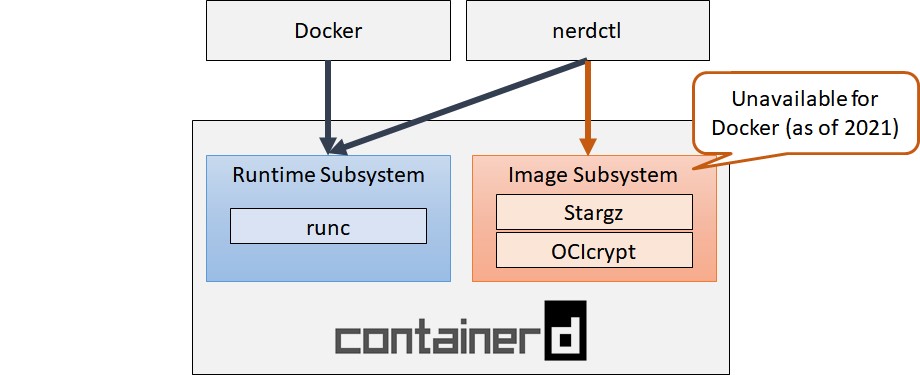
延迟拉取镜像功能可以参考这篇文章:Containerd 使用 Stargz Snapshotter 延迟拉取镜像
https://icloudnative.io/posts/startup-containers-in-lightning-speed-with-lazy-image-distribution-on-containerd/
1)安装 nerdctl(精简版):
[root@rocky9 ~]# wget https://github.com/containerd/nerdctl/releases/download/v1.7.3/nerdctl-1.7.3-linux-amd64.tar.gz
[root@rocky9 ~]# tar xf nerdctl-1.7.3-linux-amd64.tar.gz -C /usr/local/bin/
# 配置nerdctl
cat > /etc/nerdctl/nerdctl.toml <<EOF
namespace = "default"
insecure_registry = true
EOF
[root@rocky9 ~]# cat /etc/nerdctl/nerdctl.toml
namespace = "default" # 设置nerdctl工具默认namespace
insecure_registry = true # 跳过安全镜像仓库检测
2)安装 buildkit 支持构建镜像:
buildkit GitHub 地址:
https://github.com/moby/buildkit
使用精简版 nerdctl 无法直接通过 containerd 构建镜像,需要与 buildkit 组全使用以实现镜像构建。当然你也可以安装上面的完整 nerdctl;buildkit 项目是 Docker 公司开源出来的一个构建工具包,支持 OCI 标准的镜像构建。它主要包含以下部分:
- 服务端 buildkitd,当前支持 runc 和 containerd 作为 worker,默认是 runc;
- 客户端 buildctl,负责解析 Dockerfile,并向服务端 buildkitd 发出构建请求。
buildkit 是典型的C/S 架构,client 和 server 可以不在一台服务器上。而 nerdctl 在构建镜像方面也可以作为 buildkitd 的客户端。
[root@rocky9 ~]# wget https://github.com/moby/buildkit/releases/download/v0.12.5/buildkit-v0.12.5.linux-amd64.tar.gz
[root@rocky9 ~]# tar xf buildkit-v0.12.5.linux-amd64.tar.gz -C /usr/local/
配置 buildkit 的启动文件,可以从这里下载:
https://github.com/moby/buildkit/tree/master/examples/systemd
buildkit 需要配置两个文件
-
/usr/lib/systemd/system/buildkit.socket[root@rocky9 ~]# cat > /usr/lib/systemd/system/buildkit.socket <<EOF [Unit] Description=BuildKit Documentation=https://github.com/moby/buildkit [Socket] ListenStream=%t/buildkit/buildkitd.sock SocketMode=0660 [Install] WantedBy=sockets.target EOF -
/usr/lib/systemd/system/buildkit.service[root@rocky9 ~]# cat > /usr/lib/systemd/system/buildkit.service << EOF [Unit] Description=BuildKit Requires=buildkit.socket After=buildkit.socket Documentation=https://github.com/moby/buildkit [Service] Type=notify ExecStart=/usr/local/bin/buildkitd --addr fd:// [Install] WantedBy=multi-user.target EOF
启动 buildkit:
[root@rocky9 ~]# systemctl daemon-reload && systemctl enable --now buildkit
[root@rocky9 ~]# systemctl status buildkit
● buildkit.service - BuildKit
Loaded: loaded (/usr/lib/systemd/system/buildkit.service; enabled; preset: disabled)
Active: active (running) since Thu 2024-02-01 21:33:36 CST; 22s ago
TriggeredBy: ● buildkit.socket
Docs: https://github.com/moby/buildkit
Main PID: 15218 (buildkitd)
Tasks: 9 (limit: 10840)
Memory: 13.7M
CPU: 36ms
CGroup: /system.slice/buildkit.service
└─15218 /usr/local/bin/buildkitd --addr fd://
Feb 01 21:33:36 rocky9 buildkitd[15218]: time="2024-02-01T21:33:36+08:00" level=warning msg="using host network as the >
Feb 01 21:33:36 rocky9 buildkitd[15218]: time="2024-02-01T21:33:36+08:00" level=warning msg="git source cannot be enabl>
Feb 01 21:33:36 rocky9 buildkitd[15218]: time="2024-02-01T21:33:36+08:00" level=info msg="found worker \"qc0w0cvit1te4m>
Feb 01 21:33:36 rocky9 buildkitd[15218]: time="2024-02-01T21:33:36+08:00" level=warning msg="using host network as the >
Feb 01 21:33:36 rocky9 buildkitd[15218]: time="2024-02-01T21:33:36+08:00" level=warning msg="git source cannot be enabl>
Feb 01 21:33:36 rocky9 buildkitd[15218]: time="2024-02-01T21:33:36+08:00" level=info msg="found worker \"8e8fqp2ogv0ipy>
Feb 01 21:33:36 rocky9 buildkitd[15218]: time="2024-02-01T21:33:36+08:00" level=info msg="found 2 workers, default=\"qc>
Feb 01 21:33:36 rocky9 buildkitd[15218]: time="2024-02-01T21:33:36+08:00" level=warning msg="currently, only the defaul>
Feb 01 21:33:36 rocky9 systemd[1]: Started BuildKit.
Feb 01 21:33:36 rocky9 buildkitd[15218]: time="2024-02-01T21:33:36+08:00" level=info msg="running server on /run/buildk>
[root@rocky9 ~]# nerdctl version
Client:
Version: v1.7.3
OS/Arch: linux/amd64
Git commit: 0a464409d0178e16d3d2bed36222937ec3fc9c77
buildctl:
Version: v0.12.5
GitCommit: bac3f2b673f3f9d33e79046008e7a38e856b3dc6
Server:
containerd:
Version: v1.7.10
GitCommit: 4e1fe7492b9df85914c389d1f15a3ceedbb280ac
runc:
Version: 1.1.10
GitCommit: v1.1.10-0-g18a0cb0f
[root@rocky9 ~]# nerdctl info
Client:
Namespace: default
Debug Mode: false
Server:
Server Version: v1.7.10
Storage Driver: overlayfs
Logging Driver: json-file
Cgroup Driver: systemd
Cgroup Version: 2
Plugins:
Log: fluentd journald json-file syslog
Storage: native overlayfs
Security Options:
seccomp
Profile: builtin
cgroupns
Kernel Version: 5.14.0-362.8.1.el9_3.x86_64
Operating System: Rocky Linux 9.3 (Blue Onyx)
OSType: linux
Architecture: x86_64
CPUs: 2
Total Memory: 1.692GiB
Name: rocky9
ID: b17950f1-e38a-4ec8-9857-21a7d572eae7
解决"WARNING: No swap limit support"报警提示:
# SWAP报警提示,只有在ubuntu 20.04和18.04里面有
root@ubuntu2004:~# sed -ri '/^GRUB_CMDLINE_LINUX=/s@"$@ swapaccount=1"@' /etc/default/grub
root@ubuntu2004:~# update-grub
root@ubuntu2004:~# reboot
root@ubuntu2004:~# nerdctl info
Client:
Namespace: default
Debug Mode: false
Server:
Server Version: v1.6.8
Storage Driver: overlayfs
Logging Driver: json-file
Cgroup Driver: cgroupfs
Cgroup Version: 1
Plugins:
Log: fluentd journald json-file
Storage: aufs native overlayfs
Security Options:
apparmor
seccomp
Profile: default
Kernel Version: 5.4.0-125-generic
Operating System: Ubuntu 20.04.4 LTS
OSType: linux
Architecture: x86_64
CPUs: 2
Total Memory: 3.81GiB
Name: k8s-master01.example.local
ID: ab901e55-fa37-496e-9920-ee6eff687687
#现在就没有SWAP报警提示
2.2.5 一键安装containerd脚本
Shell脚本源码地址:
Gitee:https://gitee.com/raymond9/shell
Github:https://github.com/raymond999999/shell
可以去上面的Gitee或Github代码仓库拉取脚本。
2.2.5.1 基于镜像仓库一键安装containerd脚本
[root@rocky9 ~]# cat install_containerd.sh
#!/bin/bash
#
#*************************************************************************************************************
#Author: Raymond
#QQ: 88563128
#Date: 2024-02-15
#FileName: install_containerd.sh
#URL: raymond.blog.csdn.net
#Description: install_containerd for CentOS 7 & CentOS Stream 8/9 & Ubuntu 18.04/20.04/22.04 & Rocky 8/9
#Copyright (C): 2024 All rights reserved
#*************************************************************************************************************
SRC_DIR=/usr/local/src
COLOR="echo -e \\033[01;31m"
END='\033[0m'
CONTAINERD_VERSION=1.6.28
URL='mirrors.aliyun.com'
#crictl下载地址:“https://github.com/kubernetes-sigs/cri-tools/releases/download/v1.29.0/crictl-v1.29.0-linux-amd64.tar.gz”,请提前下载。
CRICTL_FILE=crictl-v1.29.0-linux-amd64.tar.gz
#CNIl下载地址:“https://github.com/containernetworking/plugins/releases/download/v1.4.0/cni-plugins-linux-amd64-v1.4.0.tgz”,请提前下载。
CNI_FILE=cni-plugins-linux-amd64-v1.4.0.tgz
#Netdctl下载地址:“https://github.com/containerd/nerdctl/releases/download/v1.7.3/nerdctl-1.7.3-linux-amd64.tar.gz”,请提前下载。
NETDCTL_FILE=nerdctl-1.7.3-linux-amd64.tar.gz
#Buildkit下载地址:“https://github.com/moby/buildkit/releases/download/v0.12.5/buildkit-v0.12.5.linux-amd64.tar.gz”,请提前下载。
BUILDKIT_FILE=buildkit-v0.12.5.linux-amd64.tar.gz
os(){
OS_ID=`sed -rn '/^NAME=/s@.*="([[:alpha:]]+).*"$@\1@p' /etc/os-release`
OS_RELEASE_VERSION=`sed -rn '/^VERSION_ID=/s@.*="?([0-9]+)\.?.*"?@\1@p' /etc/os-release`
}
check_file(){
cd ${SRC_DIR}
if [ ! -e ${CRICTL_FILE} ];then
${COLOR}"缺少${CRICTL_FILE}文件,请把文件放到${SRC_DIR}目录下"${END}
exit
elif [ ! -e ${CNI_FILE} ];then
${COLOR}"缺少${CNI_FILE}文件,请把文件放到${SRC_DIR}目录下"${END}
exit
elif [ ! -e ${NETDCTL_FILE} ];then
${COLOR}"缺少${NETDCTL_FILE}文件,请把文件放到${SRC_DIR}目录下"${END}
exit
elif [ ! -e ${BUILDKIT_FILE} ];then
${COLOR}"缺少${BUILDKIT_FILE}文件,请把文件放到${SRC_DIR}目录下"${END}
exit
else
${COLOR}"相关文件已准备好"${END}
fi
}
set_kernel(){
cat > /etc/modules-load.d/containerd.conf <<-EOF
overlay
br_netfilter
EOF
modprobe -- overlay
modprobe -- br_netfilter
cat > /etc/sysctl.d/99-kubernetes-cri.conf <<-EOF
net.bridge.bridge-nf-call-iptables = 1
net.ipv4.ip_forward = 1
net.bridge.bridge-nf-call-ip6tables = 1
EOF
sysctl --system &> /dev/null
}
ubuntu_install_docker(){
dpkg -s containerd &>/dev/null && ${COLOR}"Containerd已安装,退出"${END} && exit
${COLOR}"开始安装Containerd依赖包,请稍等..."${END}
apt update &> /dev/null
apt -y install apt-transport-https ca-certificates curl software-properties-common &> /dev/null
curl -fsSL https://${URL}/docker-ce/linux/ubuntu/gpg | sudo apt-key add - &> /dev/null
add-apt-repository -y "deb [arch=amd64] https://${URL}/docker-ce/linux/ubuntu $(lsb_release -cs) stable" &> /dev/null
apt update &> /dev/null
${COLOR}"Containerd有以下版本"${END}
apt-cache madison containerd.io
${COLOR}"10秒后即将安装:Containerd-"${CONTAINERD_VERSION}"版本......"${END}
${COLOR}"如果想安装其它Containerd版本,请按Ctrl+c键退出,修改版本再执行"${END}
sleep 10
${COLOR}"开始安装Containerd,请稍等..."${END}
apt -y install containerd.io=${CONTAINERD_VERSION}-1 &> /dev/null || { ${COLOR}"apt源失败,请检查apt配置"${END};exit; }
}
centos_install_docker(){
rpm -q containerd &> /dev/null && ${COLOR}"Containerd已安装,退出"${END} && exit
${COLOR}"开始安装Containerd依赖包,请稍等..."${END}
yum -y install yum-utils &> /dev/null
yum-config-manager --add-repo https://${URL}/docker-ce/linux/centos/docker-ce.repo &> /dev/null
yum clean all &> /dev/null
yum makecache &> /dev/null
${COLOR}"Containerd有以下版本"${END}
yum list containerd.io --showduplicates
${COLOR}"10秒后即将安装:Containerd-"${CONTAINERD_VERSION}"版本......"${END}
${COLOR}"如果想安装其它Containerd版本,请按Ctrl+c键退出,修改版本再执行"${END}
sleep 10
${COLOR}"开始安装Containerd,请稍等..."${END}
yum -y install containerd.io-${CONTAINERD_VERSION} &> /dev/null || { ${COLOR}"yum源失败,请检查yum配置"${END};exit; }
}
config_containerd(){
mkdir -p /etc/containerd
containerd config default | tee /etc/containerd/config.toml &> /dev/null
sed -ri -e 's/(.*SystemdCgroup = ).*/\1true/' -e "s#registry.k8s.io#registry.aliyuncs.com/google_containers#g" /etc/containerd/config.toml
sed -i '/.*registry.mirrors.*/a\ [plugins."io.containerd.grpc.v1.cri".registry.mirrors."docker.io"]\n endpoint = ["https://registry.docker-cn.com" ,"https://hub-mirror.c.163.com" ,"https://docker.mirrors.ustc.edu.cn"]' /etc/containerd/config.toml
}
set_alias(){
echo 'alias rmi="nerdctl images -qa|xargs nerdctl rmi -f"' >> ~/.bashrc
echo 'alias rmc="nerdctl ps -qa|xargs nerdctl rm -f"' >> ~/.bashrc
}
install_crictl_cni(){
${COLOR}"开始安装Crictl工具,请稍等..."${END}
tar xf ${CRICTL_FILE} -C /usr/local/bin
cat > /etc/crictl.yaml <<-EOF
runtime-endpoint: unix:///run/containerd/containerd.sock
image-endpoint: unix:///run/containerd/containerd.sock
timeout: 10
debug: false
EOF
${COLOR}"开始安装CNI插件,请稍等..."${END}
mkdir -p /opt/cni/bin/
tar xf ${CNI_FILE} -C /opt/cni/bin/
mkdir -p /etc/cni/net.d/
cat > /etc/cni/net.d/10-containerd-net.conflist <<EOF
{
"cniVersion": "1.0.0",
"name": "containerd-net",
"plugins": [
{
"type": "bridge",
"bridge": "cni0",
"isGateway": true,
"ipMasq": true,
"promiscMode": true,
"ipam": {
"type": "host-local",
"ranges": [
[{
"subnet": "10.88.0.0/16"
}],
[{
"subnet": "2001:4860:4860::/64"
}]
],
"routes": [
{ "dst": "0.0.0.0/0" },
{ "dst": "::/0" }
]
}
},
{
"type": "portmap",
"capabilities": {"portMappings": true}
}
]
}
EOF
systemctl daemon-reload && systemctl enable --now containerd &> /dev/null
systemctl restart containerd
systemctl is-active containerd &> /dev/null && ${COLOR}"Containerd 服务启动成功"${END} || { ${COLOR}"Containerd 启动失败"${END};exit; }
ctr version && ${COLOR}"Containerd 安装成功"${END} || ${COLOR}"Containerd 安装失败"${END}
}
install_netdctl_buildkit(){
${COLOR}"开始安装Netdctl..."${END}
tar xf ${NETDCTL_FILE} -C /usr/local/bin/
mkdir -p /etc/nerdctl/
cat > /etc/nerdctl/nerdctl.toml <<EOF
namespace = "default"
insecure_registry = true
EOF
${COLOR}"开始安装Buildkit..."${END}
tar xf ${BUILDKIT_FILE} -C /usr/local/
cat > /usr/lib/systemd/system/buildkit.socket <<-EOF
[Unit]
Description=BuildKit
Documentation=https://github.com/moby/buildkit
[Socket]
ListenStream=%t/buildkit/buildkitd.sock
SocketMode=0660
[Install]
WantedBy=sockets.target
EOF
cat > /usr/lib/systemd/system/buildkit.service <<-EOF
[Unit]
Description=BuildKit
Requires=buildkit.socket
After=buildkit.socket
Documentation=https://github.com/moby/buildkit
[Service]
Type=notify
ExecStart=/usr/local/bin/buildkitd --addr fd://
[Install]
WantedBy=multi-user.target
EOF
systemctl daemon-reload && systemctl enable --now buildkit &> /dev/null
systemctl is-active buildkit &> /dev/null && ${COLOR}"Buildkit 服务启动成功"${END} || { ${COLOR}"Buildkit 启动失败"${END};exit; }
buildctl --version && ${COLOR}"Buildkit 安装成功"${END} || ${COLOR}"Buildkit 安装失败"${END}
}
set_swap_limit(){
if [ ${OS_RELEASE_VERSION} == "18" -o ${OS_RELEASE_VERSION} == "20" ];then
grep -q "swapaccount=1" /etc/default/grub && { ${COLOR}'"WARNING: No swap limit support"警告,已设置'${END};exit; }
${COLOR}'设置Docker的"WARNING: No swap limit support"警告'${END}
sed -ri '/^GRUB_CMDLINE_LINUX=/s@"$@ swapaccount=1"@' /etc/default/grub
update-grub &> /dev/null
${COLOR}"10秒后,机器会自动重启!"${END}
sleep 10
reboot
fi
}
main(){
os
check_file
set_kernel
if [ ${OS_ID} == "CentOS" -o ${OS_ID} == "Rocky" ] &> /dev/null;then
centos_install_docker
else
ubuntu_install_docker
fi
config_containerd
set_alias
install_crictl_cni
install_netdctl_buildkit
set_swap_limit
}
main
2.2.5.2 基于二进制包一键安装containerd脚本
[root@rocky9-2 ~]# cat install_containerd_binary.sh
#!/bin/bash
#
#******************************************************************************************************************
#Author: Raymond
#QQ: 88563128
#Date: 2024-02-15
#FileName: install_containerd_binary.sh
#URL: raymond.blog.csdn.net
#Description: install_containerd_binary CentOS 7 & CentOS Stream 8/9 & Ubuntu 18.04/20.04/22.04 & Rocky 8/9
#Copyright (C): 2024 All rights reserved
#******************************************************************************************************************
SRC_DIR=/usr/local/src
COLOR="echo -e \\033[01;31m"
END='\033[0m'
#Containerd下载地址:“https://github.com/containerd/containerd/releases/download/v1.7.12/cri-containerd-cni-1.7.12-linux-amd64.tar.gz”,请提前下载。
CONTAINERD_FILE=cri-containerd-cni-1.7.12-linux-amd64.tar.gz
#Netdctl下载地址:“https://github.com/containerd/nerdctl/releases/download/v1.7.3/nerdctl-1.7.3-linux-amd64.tar.gz”,请提前下载。
NETDCTL_FILE=nerdctl-1.7.3-linux-amd64.tar.gz
#Buildkit下载地址:“https://github.com/moby/buildkit/releases/download/v0.12.5/buildkit-v0.12.5.linux-amd64.tar.gz”,请提前下载。
BUILDKIT_FILE=buildkit-v0.12.5.linux-amd64.tar.gz
os(){
OS_ID=`sed -rn '/^NAME=/s@.*="([[:alpha:]]+).*"$@\1@p' /etc/os-release`
OS_RELEASE_VERSION=`sed -rn '/^VERSION_ID=/s@.*="?([0-9]+)\.?.*"?@\1@p' /etc/os-release`
}
check_file (){
cd ${SRC_DIR}
if [ ! -e ${CONTAINERD_FILE} ];then
${COLOR}"缺少${CONTAINERD_FILE}文件,请把文件放到${SRC_DIR}目录下"${END}
exit
elif [ ! -e ${NETDCTL_FILE} ];then
${COLOR}"缺少${NETDCTL_FILE}文件,请把文件放到${SRC_DIR}目录下"${END}
exit
elif [ ! -e ${BUILDKIT_FILE} ];then
${COLOR}"缺少${BUILDKIT_FILE}文件,请把文件放到${SRC_DIR}目录下"${END}
exit
else
${COLOR}"相关文件已准备好"${END}
fi
}
install_containerd(){
[ -f /usr/local/bin/containerd ] && { ${COLOR}"Containerd已存在,安装失败"${END};exit; }
cat > /etc/modules-load.d/containerd.conf <<-EOF
overlay
br_netfilter
EOF
modprobe -- overlay
modprobe -- br_netfilter
cat > /etc/sysctl.d/99-kubernetes-cri.conf <<-EOF
net.bridge.bridge-nf-call-iptables = 1
net.ipv4.ip_forward = 1
net.bridge.bridge-nf-call-ip6tables = 1
EOF
sysctl --system &> /dev/null
${COLOR}"开始安装Containerd..."${END}
tar xf ${CONTAINERD_FILE} -C /
mkdir -p /etc/containerd
containerd config default | tee /etc/containerd/config.toml &> /dev/null
sed -ri -e 's/(.*SystemdCgroup = ).*/\1true/' -e "s#registry.k8s.io#registry.aliyuncs.com/google_containers#g" /etc/containerd/config.toml
sed -i '/.*registry.mirrors.*/a\ [plugins."io.containerd.grpc.v1.cri".registry.mirrors."docker.io"]\n endpoint = ["https://registry.docker-cn.com" ,"https://hub-mirror.c.163.com" ,"https://docker.mirrors.ustc.edu.cn"]' /etc/containerd/config.toml
cat > /etc/crictl.yaml <<-EOF
runtime-endpoint: unix:///run/containerd/containerd.sock
image-endpoint: unix:///run/containerd/containerd.sock
timeout: 10
debug: false
EOF
systemctl daemon-reload && systemctl enable --now containerd &> /dev/null
systemctl is-active containerd &> /dev/null && ${COLOR}"Containerd 服务启动成功"${END} || { ${COLOR}"Containerd 启动失败"${END};exit; }
ctr version && ${COLOR}"Containerd 安装成功"${END} || ${COLOR}"Containerd 安装失败"${END}
}
set_alias(){
echo 'alias rmi="nerdctl images -qa|xargs nerdctl rmi -f"' >> ~/.bashrc
echo 'alias rmc="nerdctl ps -qa|xargs nerdctl rm -f"' >> ~/.bashrc
}
install_netdctl_buildkit(){
${COLOR}"开始安装Netdctl..."${END}
tar xf ${NETDCTL_FILE} -C /usr/local/bin/
mkdir -p /etc/nerdctl/
cat > /etc/nerdctl/nerdctl.toml <<EOF
namespace = "default"
insecure_registry = true
EOF
${COLOR}"开始安装Buildkit..."${END}
tar xf ${BUILDKIT_FILE} -C /usr/local/
cat > /usr/lib/systemd/system/buildkit.socket <<-EOF
[Unit]
Description=BuildKit
Documentation=https://github.com/moby/buildkit
[Socket]
ListenStream=%t/buildkit/buildkitd.sock
SocketMode=0660
[Install]
WantedBy=sockets.target
EOF
cat > /usr/lib/systemd/system/buildkit.service <<-EOF
[Unit]
Description=BuildKit
Requires=buildkit.socket
After=buildkit.socket
Documentation=https://github.com/moby/buildkit
[Service]
Type=notify
ExecStart=/usr/local/bin/buildkitd --addr fd://
[Install]
WantedBy=multi-user.target
EOF
systemctl daemon-reload && systemctl enable --now buildkit &> /dev/null
systemctl is-active buildkit &> /dev/null && ${COLOR}"Buildkit 服务启动成功"${END} || { ${COLOR}"Buildkit 启动失败"${END};exit; }
buildctl --version && ${COLOR}"Buildkit 安装成功"${END} || ${COLOR}"Buildkit 安装失败"${END}
}
set_swap_limit(){
if [ ${OS_RELEASE_VERSION} == "18" -o ${OS_RELEASE_VERSION} == "20" ];then
grep -q "swapaccount=1" /etc/default/grub && { ${COLOR}'"WARNING: No swap limit support"警告,已设置'${END};exit; }
${COLOR}'设置Docker的"WARNING: No swap limit support"警告'${END}
sed -ri '/^GRUB_CMDLINE_LINUX=/s@"$@ swapaccount=1"@' /etc/default/grub
update-grub &> /dev/null
${COLOR}"10秒后,机器会自动重启"${END}
sleep 10
reboot
fi
}
main(){
os
check_file
install_containerd
set_alias
install_netdctl_buildkit
set_swap_limit
}
main
2.2.6 Containerd 常见命令操作
更换 Containerd 后,以往我们常用的 docker 命令也不再使用,取而代之的分别是
crictl和ctr两个命令客户端。
crictl是遵循 CRI 接口规范的一个命令行工具,通常用它来检查和管理容器运行时和镜像。ctr是containerd的一个客户端工具。ctr -v输出的是containerd的版本,crictl -v输出的是crictl的版本。
| 命令 | docker | ctr(containerd) | crictl(kubernetes) |
|---|---|---|---|
| 查看运行的容器 | docker ps | ctr task ls/ctr container ls | crictl ps |
| 查看镜像 | docker images | ctr image ls | crictl images |
| 查看容器日志 | docker logs | 无 | crictl logs |
| 查看容器数据信息 | docker inspect | ctr container info | crictl inspect |
| 查看容器资源 | docker stats | 无 | crictl stats |
| 启动/关闭已有的容器 | docker start/stop | ctr task start/kill | crictl start/stop |
| 运行一个新的容器 | docker run | ctr run | 无(最小单元为 pod) |
| 打标签 | docker tag | ctr image tag | 无 |
| 创建一个新的容器 | docker create | ctr container create | crictl create |
| 导入镜像 | docker load | ctr image import | 无 |
| 导出镜像 | docker save | ctr image export | 无 |
| 删除容器 | docker rm | ctr container rm | crictl rm |
| 删除镜像 | docker rmi | ctr image rm | crictl rmi |
| 拉取镜像 | docker pull | ctr image pull | ctictl pull |
| 推送镜像 | docker push | ctr image push | 无 |
| 登录或在容器内部执行命令 | docker exec | 无 | crictl exec |
| 清空不用的容器 | docker image prune | 无 | crictl rmi --prune |
更多命令操作,可以直接在命令行输入命令查看帮助。
docker --help
ctr --help
crictl --help
由于 Containerd 也有 namespaces 的概念,对于上层编排系统的支持,ctr 客户端 主要区分了 3 个命名空间分别是k8s.io、moby和default,以上我们用crictl操作的均在k8s.io命名空间,使用ctr 看镜像列表就需要加上-n 参数。crictl 是只有一个k8s.io命名空间,但是没有-n 参数。
【温馨提示】ctr images pull 拉取的镜像默认放在
default,而 crictl pull 和 kubelet 默认拉取的镜像都在 k8s.io 命名空间下。所以通过ctr导入镜像的时候特别注意一点,最好指定命名空间。
2.2.6.1 ctr命令使用
# --address value, -a value 指定 containerd's GRPC server,默认 /run/containerd/containerd.sock
# 下载镜像
[root@rocky9 ~]# ctr images pull docker.io/library/redis:alpine
# 创建 container
[root@rocky9 ~]# ctr container create docker.io/library/redis:alpine redis-container
# 查看
[root@rocky9 ~]# ctr container ls
CONTAINER IMAGE RUNTIME
redis-container docker.io/library/redis:alpine io.containerd.runc.v2
# 后台启动
[root@rocky9 ~]# ctr task start -d redis-container
# 查看 container
[root@rocky9 ~]# ctr task ls
TASK PID STATUS
redis-container 11741 RUNNING
# 暂停容器运行
[root@rocky9 ~]# ctr task pause redis-container
[root@rocky9 ~]# ctr task ls
TASK PID STATUS
redis-container 11741 PAUSED
# 恢复容器之前的状态
[root@rocky9 ~]# ctr task resume redis-container
[root@rocky9 ~]# ctr task ls
TASK PID STATUS
redis-container 11741 RUNNING
# 删除container
[root@rocky9 ~]# ctr task rm redis-container
ERRO[0000] unable to delete redis-container error="task must be stopped before deletion: running: failed precondition"
ctr: task must be stopped before deletion: running: failed precondition
# 运行的容器删不了
# 停止容器运行
[root@rocky9 ~]# ctr task kill redis-container
[root@rocky9 ~]# ctr task ls
TASK PID STATUS
redis-container 11741 STOPPED
[root@rocky9 ~]# ctr task rm redis-container
[root@rocky9 ~]# ctr task ls
TASK PID STATUS
# 容器只有在STOPPED,状态才可以删除
[root@rocky9 ~]# ctr container ls
CONTAINER IMAGE RUNTIME
redis-container docker.io/library/redis:alpine io.containerd.runc.v2
[root@rocky9 ~]# ctr container rm redis-container
[root@rocky9 ~]# ctr container ls
CONTAINER IMAGE RUNTIME
#现在才彻底删除
[root@rocky9 ~]# ctr images pull docker.io/library/nginx:1.24.0
[root@rocky9 ~]# ctr container create docker.io/library/nginx:1.24.0 nginx-container
[root@rocky9 ~]# ctr container create docker.io/library/redis:alpine redis-container
[root@rocky9 ~]# ctr container ls
CONTAINER IMAGE RUNTIME
nginx-container docker.io/library/nginx:1.21.6 io.containerd.runc.v2
redis-container docker.io/library/redis:alpine io.containerd.runc.v2
[root@rocky9 ~]# ctr task start -d nginx-container
[root@rocky9 ~]# ctr task start -d redis-container
[root@rocky9 ~]# ctr task ls
TASK PID STATUS
nginx-container 11977 RUNNING
redis-container 12052 RUNNING
[root@rocky9 ~]# ctr task kill nginx-container
[root@rocky9 ~]# ctr task kill redis-container
[root@rocky9 ~]# ctr task ls
TASK PID STATUS
nginx-container 11977 STOPPED
redis-container 12052 STOPPED
[root@rocky9 ~]# ctr task rm nginx-container
[root@rocky9 ~]# ctr task rm redis-container
[root@rocky9 ~]# ctr task ls
TASK PID STATUS
# 删除所有容器
[root@rocky9 ~]# ctr container ls
CONTAINER IMAGE RUNTIME
nginx-container docker.io/library/nginx:1.21.6 io.containerd.runc.v2
redis-container docker.io/library/redis:alpine io.containerd.runc.v2
[root@rocky9 ~]# ctr container ls| awk -F" " 'NR!=1{print $1}'| xargs ctr container rm
[root@rocky9 ~]# ctr container ls
CONTAINER IMAGE RUNTIME
# 查看命名空间
[root@rocky9 ~]# ctr ns ls
NAME LABELS
default
# 查看 k8s 中正在运行的容器
[root@k8s-master01 ~]# ctr -n k8s.io task ls
配置私有镜像仓库http:
参考文档:https://github.com/containerd/cri/blob/master/docs/registry.md
[root@rocky9 ~]# vim /etc/containerd/config.toml
# 下面几行是配置私有仓库授权,如果没有私有仓库下面的不用设置
[plugins."io.containerd.grpc.v1.cri".registry.configs] # 在这行下面配置如下内容
[plugins."io.containerd.grpc.v1.cri".registry.configs."harbor.raymonds.cc".tls]
insecure_skip_verify = true
[plugins."io.containerd.grpc.v1.cri".registry.configs."harbor.raymonds.cc".auth]
username = "admin"
password = "123456"
...
[plugins."io.containerd.grpc.v1.cri".registry.mirrors]
[plugins."io.containerd.grpc.v1.cri".registry.mirrors."docker.io"]
endpoint = ["https://registry.docker-cn.com" ,"http://hub-mirror.c.163.com" ,"https://docker.mirrors.ustc.edu.cn"] # 在镜像加速后面配置下面配置
# 下面两行是配置私有仓库,如果没有私有仓库下面的不用设置
[plugins."io.containerd.grpc.v1.cri".registry.mirrors."harbor.raymonds.cc"]
endpoint = ["http://harbor.raymonds.cc"]
# 使用下面命令修改
HARBOR_DOMAIN=harbor.raymonds.cc
sed -i -e '/.*registry.configs.*/a\ [plugins."io.containerd.grpc.v1.cri".registry.configs."'''${HARBOR_DOMAIN}'''".tls]\n insecure_skip_verify = true\n [plugins."io.containerd.grpc.v1.cri".registry.configs."'''${HARBOR_DOMAIN}'''".auth]\n username = "admin"\n password = "123456"' -e '/.*endpoint = \[.*/a\ [plugins."io.containerd.grpc.v1.cri".registry.mirrors."'''${HARBOR_DOMAIN}'''"]\n endpoint = ["http://'''${HARBOR_DOMAIN}'''"]' /etc/containerd/config.toml
[root@rocky9 ~]# systemctl restart containerd
[root@rocky9 ~]# cat >> /etc/hosts <<-EOF
172.31.0.29 harbor.raymonds.cc
EOF
# 打tag
[root@rocky9 ~]# ctr images tag docker.io/library/redis:alpine harbor.raymonds.cc/library/redis:alpine
# push 上传镜像
[root@rocky9 ~]# ctr images push harbor.raymonds.cc/library/redis:alpine
...
----------------|
elapsed: 0.1 s total: 0.0 B (0.0 B/s)
ctr: content digest sha256:431588b12459ea98eb57981ee240f8b0ea161145ab554f0d0a01d0815f0d7789: not found
# 注意可能会出现 ctr: content digest sha256:xxxxxx not found,解决办法,下载完整的
# 加“--all-platforms”参数就是下载完整的镜像
[root@rocky9 ~]# ctr image pull --all-platforms docker.io/library/redis:alpine
[root@rocky9 ~]# ctr images rm harbor.raymonds.cc/library/redis:alpine
[root@rocky9 ~]# ctr images tag docker.io/library/redis:alpine harbor.raymonds.cc/library/redis:alpine
[root@rocky9 ~]# ctr images push harbor.raymonds.cc/library/redis:alpine
...
ctr: failed to do request: Head "https://harbor.raymonds.cc/v2/library/redis/blobs/sha256:4f2827d94ec4fb6ff6a50d848af6a28207148465857aca97ed2ff7020f118f42": dial tcp 172.31.0.19:443: connect: connection refused
#使用了非https认证的harbor
[root@rocky9 ~]# ctr images push --plain-http harbor.raymonds.cc/library/redis:alpine
...
ctr: push access denied, repository does not exist or may require authorization: authorization failed: no basic auth credentials
# 会出现ctr: no basic auth credentials
[root@rocky9 ~]# ctr images push --plain-http -u admin harbor.raymonds.cc/library/redis:alpine
Password:
#这样才能上传镜像
从harbor上可以看到镜像已经被下载

# 导出镜像
[root@rocky9 ~]# ctr images export redis.tar docker.io/library/redis:alpine
[root@rocky9 ~]# ctr images rm docker.io/library/redis:alpine
# 导入镜像
[root@rocky9 ~]# ctr images import redis.tar
[root@rocky9 ~]# ctr images ls -q |grep redis
docker.io/library/redis:alpine
# 查看本地镜像
[root@rocky9 ~]# ctr images list -q
# 删除所有镜像
[root@rocky9 ~]# ctr images list -q|xargs ctr images rm
[root@rocky9 ~]# ctr images list -q
# 从harbor拉取镜像到本地
[root@rocky9 ~]# ctr image pull --plain-http harbor.raymonds.cc/library/redis:alpine
[root@rocky9 ~]# ctr images ls -q
harbor.raymonds.cc/library/redis:alpine
2.2.7 nerdctl命令实战操作
配置私有镜像仓库https:
参考文档:https://github.com/containerd/cri/blob/master/docs/registry.md
[root@rocky9-2 ~]# DOMAIN=raymonds.cc
[root@rocky9-2 ~]# mkdir -pv /etc/containerd/certs.d/harbor.${DOMAIN}
mkdir: created directory '/etc/containerd/certs.d'
mkdir: created directory '/etc/containerd/certs.d/harbor.raymonds.cc'
[root@rocky9-4 ~]# DOMAIN=raymonds.cc
[root@rocky9-4 ~]# scp -r /apps/harbor/certs/{harbor.${DOMAIN}.cert,harbor.${DOMAIN}.key,ca.crt} 172.31.0.19:/etc/containerd/certs.d/harbor.${DOMAIN}
[root@rocky9-2 ~]# tree /etc/containerd/certs.d/
-bash: tree: command not found
[root@rocky9-2 ~]# dnf -y install tree
[root@rocky9-2 ~]# tree /etc/containerd/certs.d/harbor.raymonds.cc/
/etc/containerd/certs.d/harbor.raymonds.cc/
├── ca.crt
├── harbor.raymonds.cc.cert
└── harbor.raymonds.cc.key
0 directories, 3 files
[root@rocky9-2 ~]# vim /etc/containerd/config.toml
...
# 下面几行是配置私有仓库授权,如果没有私有仓库下面的不用设置
[plugins."io.containerd.grpc.v1.cri".registry.configs] # 在这行下面配置如下内容
[plugins."io.containerd.grpc.v1.cri".registry.configs."harbor.raymonds.cc".tls]
ca_file = "/etc/containerd/certs.d/harbor.raymonds.cc/ca.crt"
cert_file = "/etc/containerd/certs.d/harbor.raymonds.cc/harbor.raymonds.cc.cert"
key_file = "/etc/containerd/certs.d/harbor.raymonds.cc/harbor.raymonds.cc.key"
[plugins."io.containerd.grpc.v1.cri".registry.configs."harbor.raymonds.cc".auth]
username = "admin"
password = "123456"
...
[plugins."io.containerd.grpc.v1.cri".registry.mirrors]
[plugins."io.containerd.grpc.v1.cri".registry.mirrors."docker.io"]
endpoint = ["https://registry.docker-cn.com" ,"http://hub-mirror.c.163.com" ,"https://docker.mirrors.ustc.edu.cn"] # 在镜像加速后面配置下面配置
# 下面两行是配置私有仓库,如果没有私有仓库下面的不用设置
[plugins."io.containerd.grpc.v1.cri".registry.mirrors."harbor.raymonds.cc"]
endpoint = ["https://harbor.raymonds.cc"]
# 使用下面命令修改
sed -i -e '/.*registry.configs.*/a\ [plugins."io.containerd.grpc.v1.cri".registry.configs."harbor.'''${DOMAIN}'''".tls]\n ca_file = "/etc/containerd/certs.d/harbor.'''${DOMAIN}'''/ca.crt"\n cert_file = "/etc/containerd/certs.d/harbor.'''${DOMAIN}'''/harbor.'''${DOMAIN}'''.cert"\n key_file = "/etc/containerd/certs.d/harbor.'''${DOMAIN}'''/harbor.'''${DOMAIN}'''.key"\n [plugins."io.containerd.grpc.v1.cri".registry.configs."harbor.'''${DOMAIN}'''".auth]\n username = "admin"\n password = "123456"' -e '/.*endpoint = \[.*/a\ [plugins."io.containerd.grpc.v1.cri".registry.mirrors."harbor.'''${DOMAIN}'''"]\n endpoint = ["https://harbor.'''${DOMAIN}'''"]' /etc/containerd/config.toml
[root@rocky9-2 ~]# systemctl restart containerd
[root@rocky9-2 ~]# cat >> /etc/hosts <<-EOF
172.31.0.39 harbor.raymonds.cc
EOF
1)拉取推送镜像
[root@rocky9-2 ~]# nerdctl pull redis:alpine
[root@rocky9-2 ~]# nerdctl images
REPOSITORY TAG IMAGE ID CREATED PLATFORM SIZE BLOB SIZE
redis alpine 1b503bb77079 2 seconds ago linux/amd64 41.4 MiB 16.0 MiB
[root@rocky9-2 ~]# nerdctl tag redis:alpine harbor.raymonds.cc/library/redis:alpine
[root@rocky9-2 ~]# nerdctl images
REPOSITORY TAG IMAGE ID CREATED PLATFORM SIZE BLOB SIZE
redis alpine 1b503bb77079 About a minute ago linux/amd64 41.4 MiB 16.0 MiB
harbor.raymonds.cc/library/redis alpine 1b503bb77079 2 seconds ago linux/amd64 41.4 MiB 16.0 MiB
# 通过 nerdctl 登录 harbor
[root@rocky9-2 ~]# nerdctl login harbor.raymonds.cc
Enter Username: admin
Enter Password:
WARN[0004] skipping verifying HTTPS certs for "harbor.raymonds.cc"
WARNING: Your password will be stored unencrypted in /root/.docker/config.json.
Configure a credential helper to remove this warning. See
https://docs.docker.com/engine/reference/commandline/login/#credentials-store
Login Succeeded
[root@rocky9-2 ~]# nerdctl push harbor.raymonds.cc/library/redis:alpine
登录harbor可以看到镜像已经被推送到镜像仓库了。
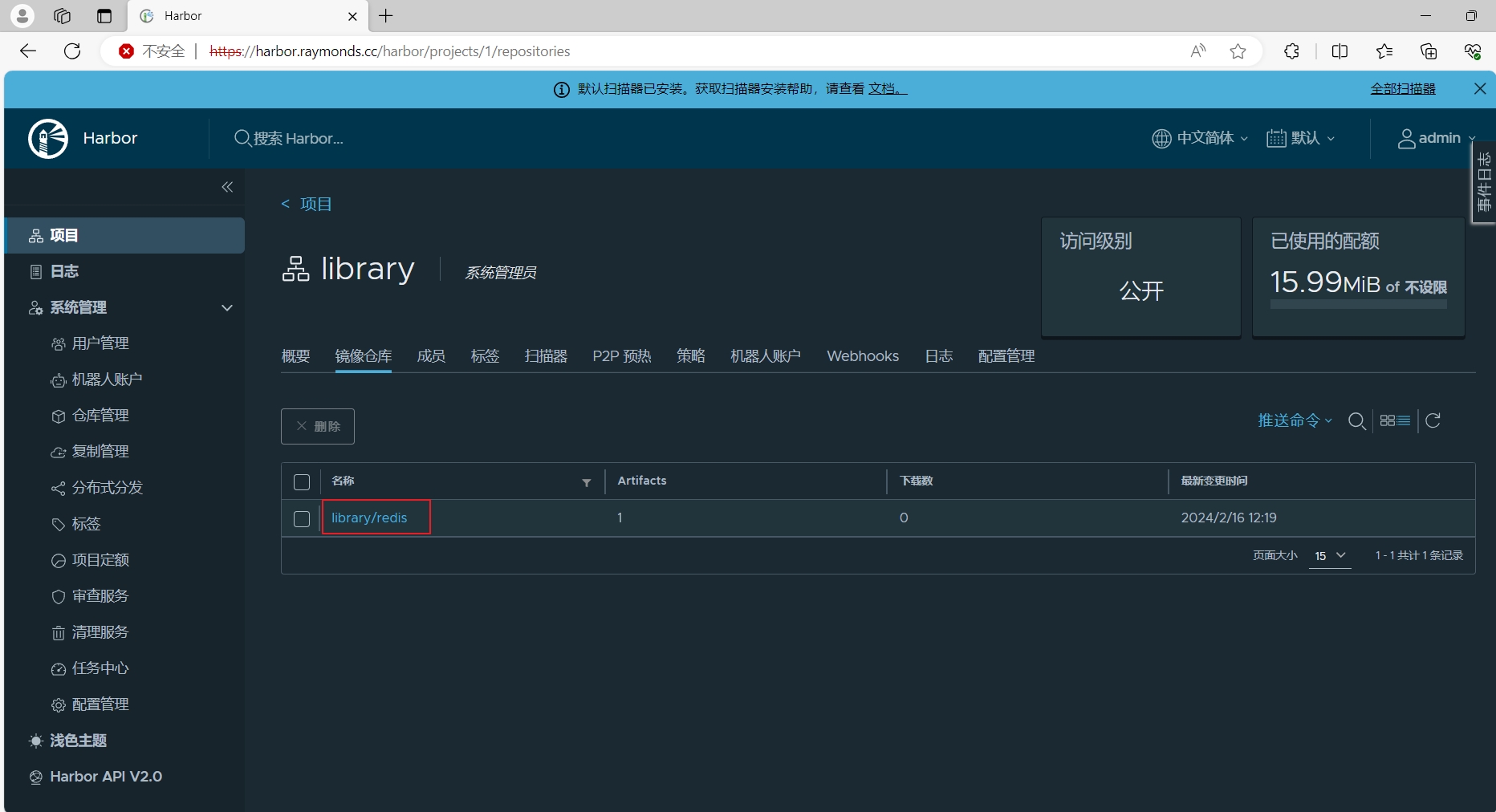
[root@rocky9-2 ~]# nerdctl images -qa|xargs nerdctl rmi -f
[root@rocky9-2 ~]# nerdctl pull harbor.raymonds.cc/library/redis:alpine
[root@rocky9-2 ~]# nerdctl images
REPOSITORY TAG IMAGE ID CREATED PLATFORM SIZE BLOB SIZE
harbor.raymonds.cc/library/redis alpine c476327f7a62 50 seconds ago linux/amd64 41.4 MiB 16.0 MiB
2)镜像构建
[root@rocky9-2 ~]# cat > Dockerfile <<EOF
FROM nginx:alpine
RUN echo 'Hello Nerdctl From Containerd' > /usr/share/nginx/html/index.html
EOF
然后在文件所在目录执行镜像构建命令:
# 不加-n指定命名空间,crictl看不到,kubelet也不能使用它,默认在default命名空间下
nerdctl build -t nginx:nerctl -f ./Dockerfile .
### 参数解释
# -t:指定镜像名称
# . :当前目录Dockerfile
# -f:指定Dockerfile路径
# --no-cache:不缓存
[root@rocky9-2 ~]# nerdctl build -t nginx:nerctl -f ./Dockerfile .
[+] Building 30.9s (6/6) FINISHED
=> [internal] load build definition from Dockerfile 0.0s
=> => transferring dockerfile: 131B 0.0s
=> [internal] load metadata for docker.io/library/nginx:alpine 5.9s
=> [internal] load .dockerignore 0.0s
=> => transferring context: 2B 0.0s
=> [1/2] FROM docker.io/library/nginx:alpine@sha256:cedce0b6e276efe62bbf15345053f44cdc5d1c834a63ab7619aa8355093 18.5s
=> => resolve docker.io/library/nginx:alpine@sha256:cedce0b6e276efe62bbf15345053f44cdc5d1c834a63ab7619aa8355093f 0.0s
=> => sha256:a85ccd8c07bd7090e8a37ab878413b035a370e872367b145a0c0aaaaf60ccbdf 12.65MB / 12.65MB 12.3s
=> => sha256:e1c681003a03fff277ecf90fccf526881bcc2e006c9e371b58f45680d54c1954 1.40kB / 1.40kB 3.7s
=> => sha256:d6a456492aaa4c003389fec3da0939f31c505232fcf1925db314815a196c444f 1.21kB / 1.21kB 3.7s
=> => sha256:a101c9a82b88a3fa561030af162d98a130ca3bc0501b2e70594410dd426f2c9b 393B / 393B 3.7s
=> => sha256:c3ea3344e711fd7111dee02f17deebceb725ed1d0ee998f7fb472114dc1399ce 629B / 629B 1.7s
=> => sha256:018b9065ed0dfedff48bbd11f6014960bb496e71c395f772bfad123ab33a1800 1.90MB / 1.90MB 9.8s
=> => sha256:619be1103602d98e1963557998c954c892b3872986c27365e9f651f5bc27cab8 3.40MB / 3.40MB 13.6s
=> => sha256:c7059f3102784cd05dc96fff74a52bce9fa50fea724ece08748507fa3455999b 956B / 956B 2.6s
=> => extracting sha256:619be1103602d98e1963557998c954c892b3872986c27365e9f651f5bc27cab8 0.2s
=> => extracting sha256:018b9065ed0dfedff48bbd11f6014960bb496e71c395f772bfad123ab33a1800 0.3s
=> => extracting sha256:c3ea3344e711fd7111dee02f17deebceb725ed1d0ee998f7fb472114dc1399ce 0.0s
=> => extracting sha256:c7059f3102784cd05dc96fff74a52bce9fa50fea724ece08748507fa3455999b 0.0s
=> => extracting sha256:a101c9a82b88a3fa561030af162d98a130ca3bc0501b2e70594410dd426f2c9b 0.0s
=> => extracting sha256:d6a456492aaa4c003389fec3da0939f31c505232fcf1925db314815a196c444f 0.0s
=> => extracting sha256:e1c681003a03fff277ecf90fccf526881bcc2e006c9e371b58f45680d54c1954 0.0s
=> => extracting sha256:a85ccd8c07bd7090e8a37ab878413b035a370e872367b145a0c0aaaaf60ccbdf 0.5s
=> [2/2] RUN echo 'Hello Nerdctl From Containerd' > /usr/share/nginx/html/index.html 0.1s
=> exporting to docker image format 6.2s
=> => exporting layers 5.6s
=> => exporting manifest sha256:dab994ac6deff60045929e5b3ba15165a538b6054bb382f9bd3d884a73b86e32 0.0s
=> => exporting config sha256:e728497d739a1956f9ca87173fc1a5e89c2d0e392b9a04a453f6a21f79cd9497 0.0s
=> => sending tarball 0.6s
unpacking docker.io/library/nginx:nerctl (sha256:dab994ac6deff60045929e5b3ba15165a538b6054bb382f9bd3d884a73b86e32)...
Loaded image: docker.io/library/nginx:nerctl
[root@rocky9-2 ~]# nerdctl images
REPOSITORY TAG IMAGE ID CREATED PLATFORM SIZE BLOB SIZE
nginx nerctl dab994ac6def 48 seconds ago linux/amd64 44.2 MiB 17.1 MiB
harbor.raymonds.cc/library/redis alpine c476327f7a62 5 minutes ago linux/amd64 41.4 MiB 16.0 MiB
3)打标签 tag
[root@rocky9 ~]# nerdctl tag nginx:nerctl harbor.raymonds.cc/library/nginx:nerctl
[root@rocky9-2 ~]# nerdctl images
REPOSITORY TAG IMAGE ID CREATED PLATFORM SIZE BLOB SIZE
nginx nerctl dab994ac6def 48 seconds ago linux/amd64 44.2 MiB 17.1 MiB
harbor.raymonds.cc/library/redis alpine c476327f7a62 5 minutes ago linux/amd64 41.4 MiB 16.0 MiB
4)将镜像推送到 Harbor
开始将镜像推送到 harbor
[root@rocky9-2 ~]# nerdctl push harbor.raymonds.cc/library/nginx:nerctl
可以看到镜像已经上传到harbor镜像仓库